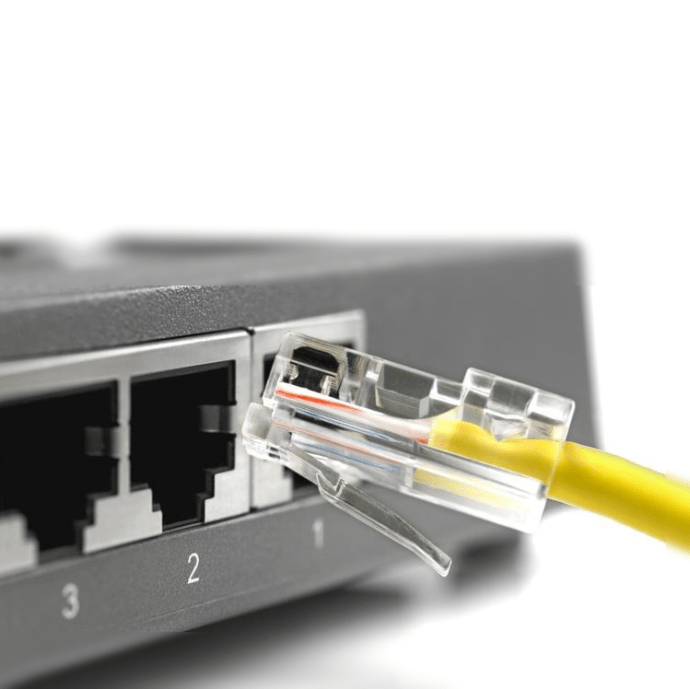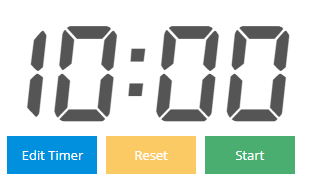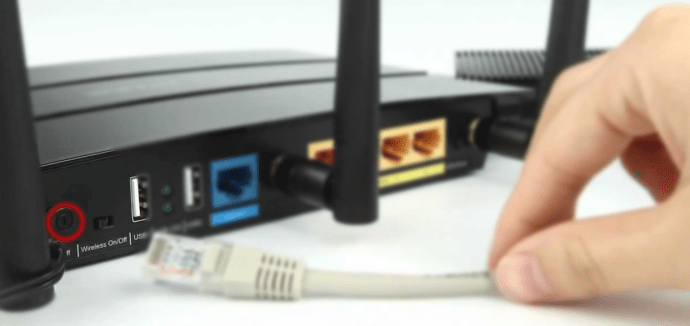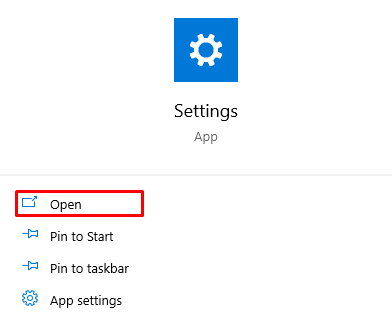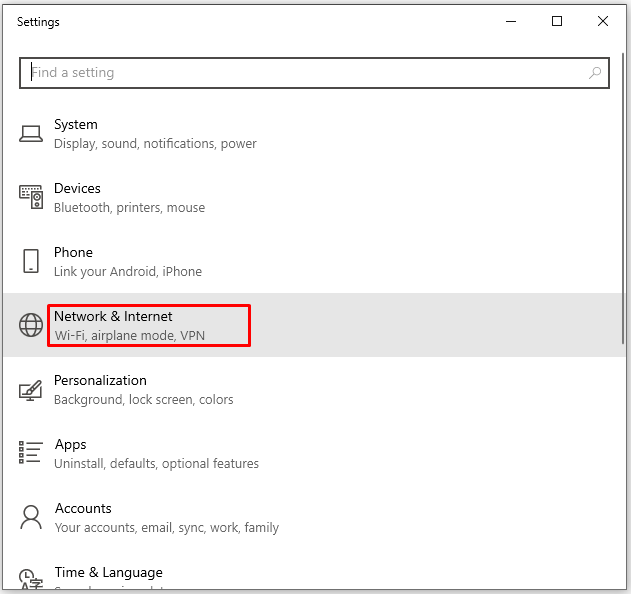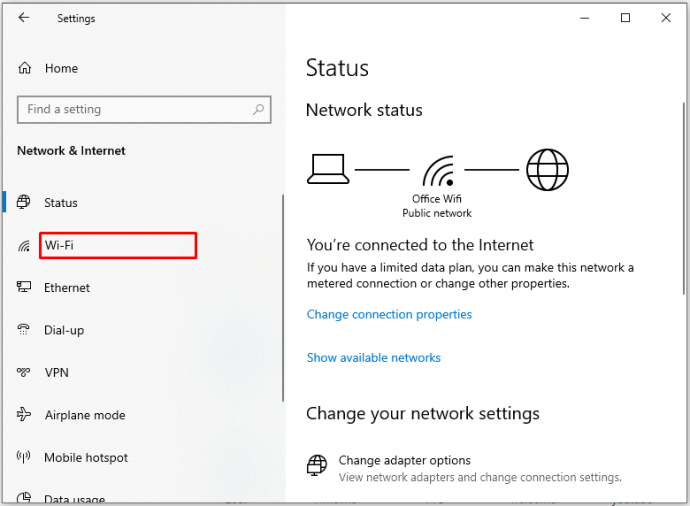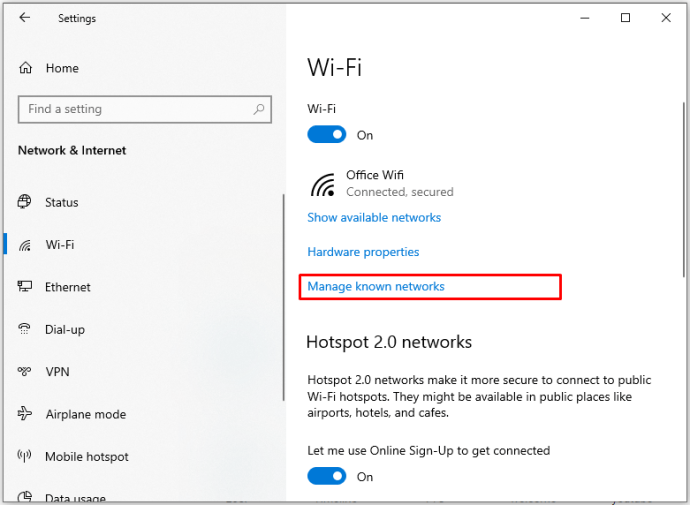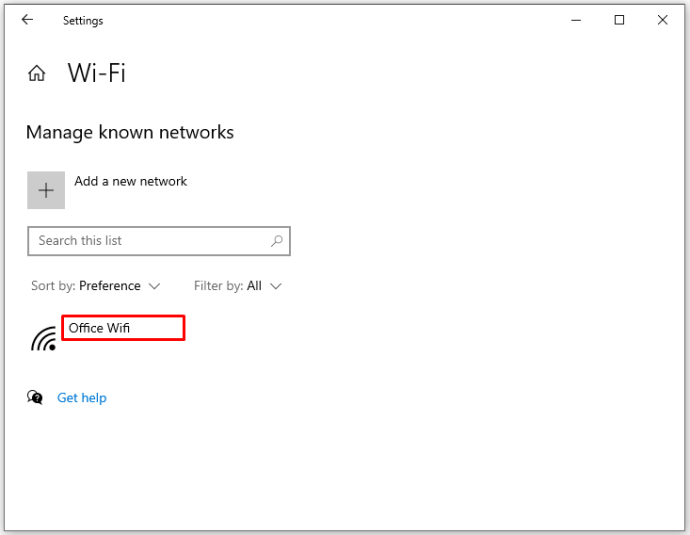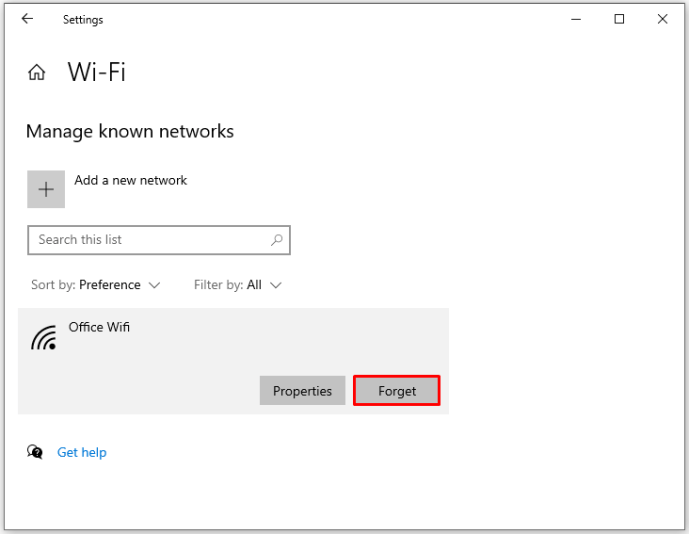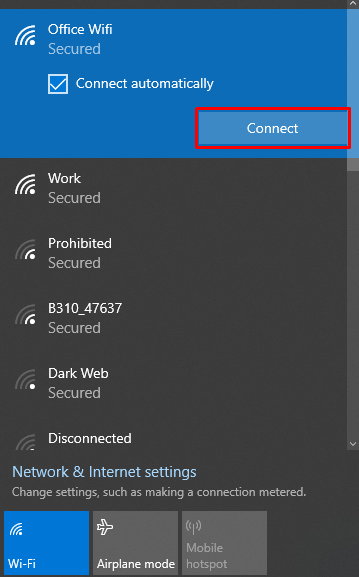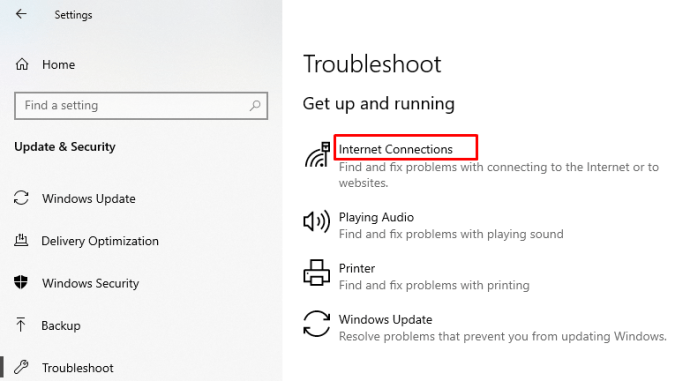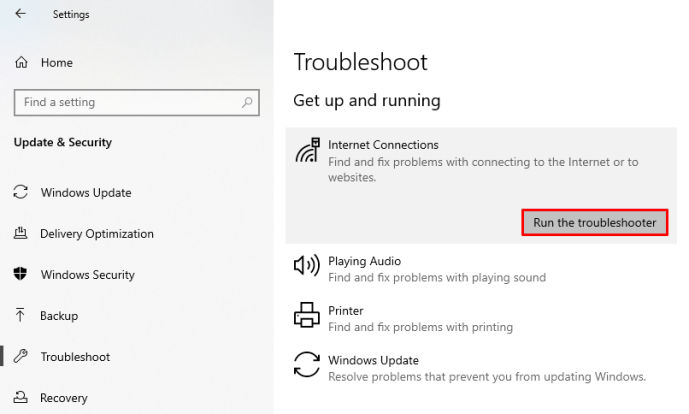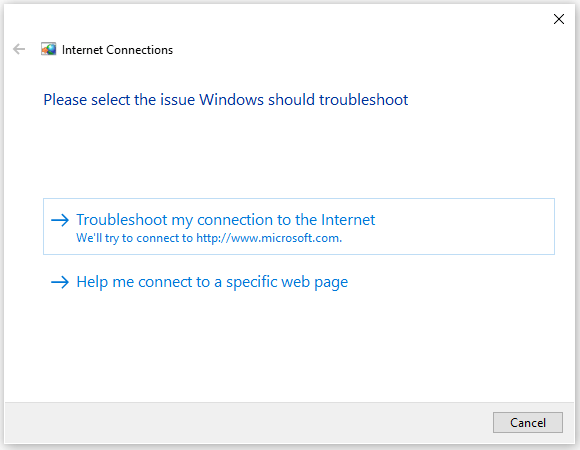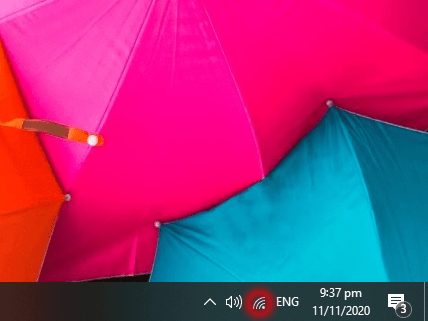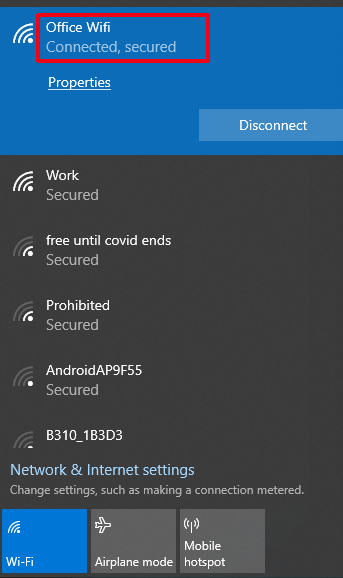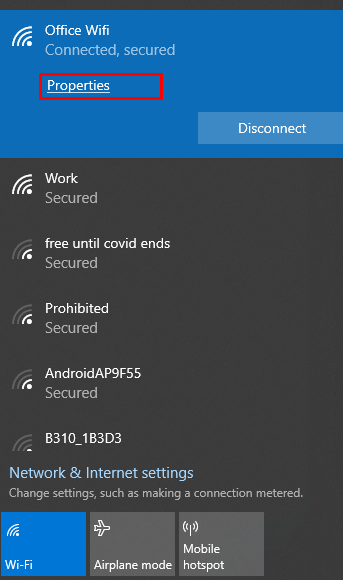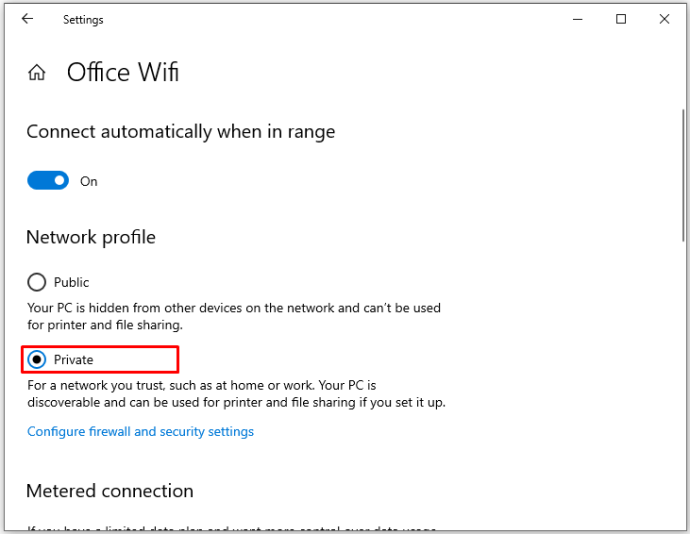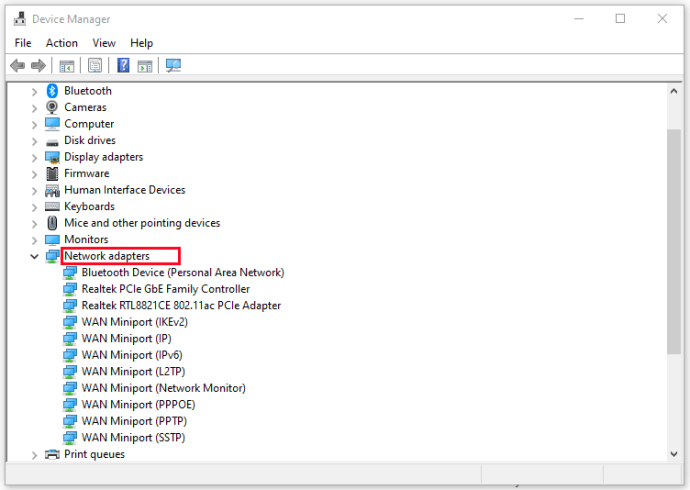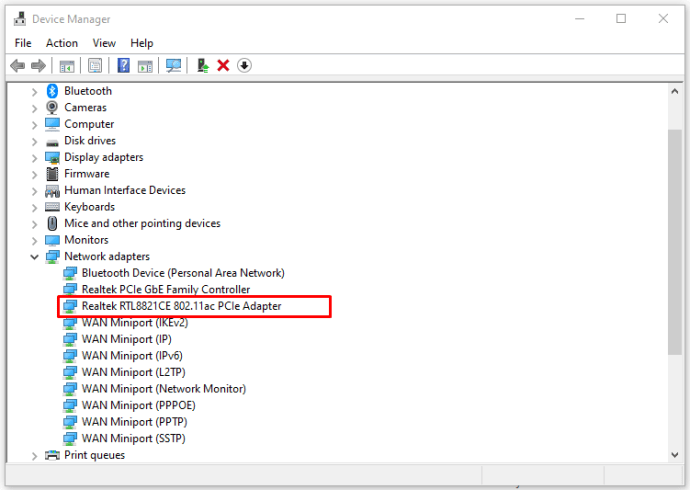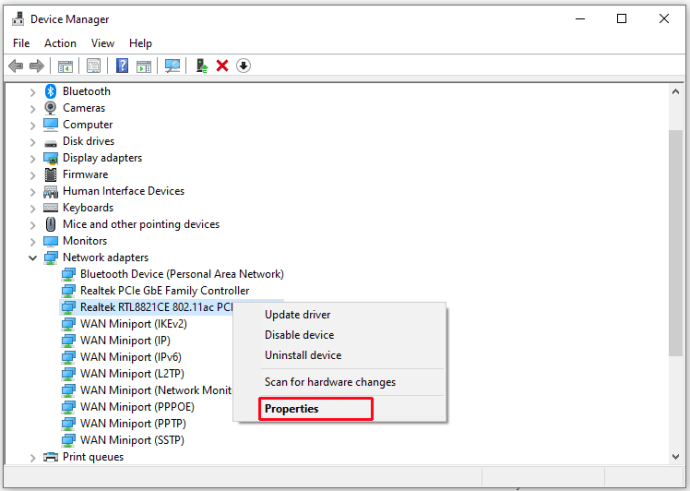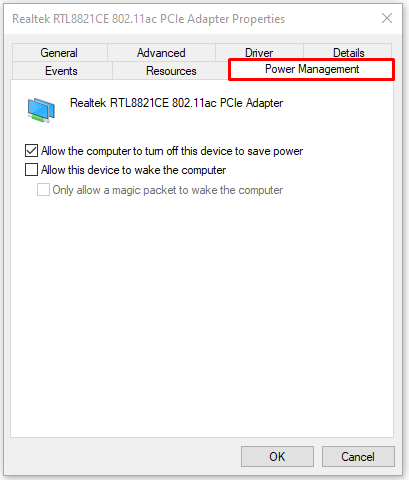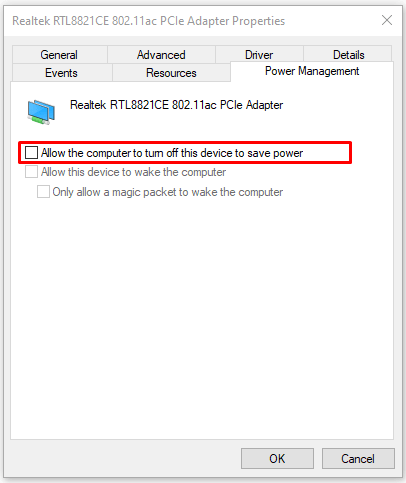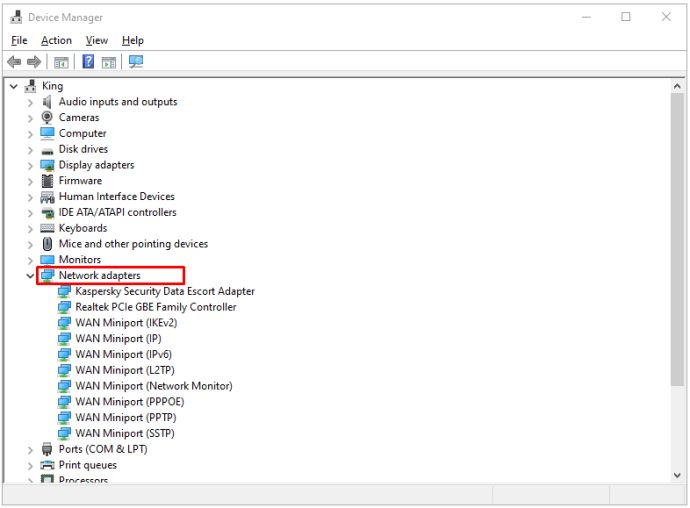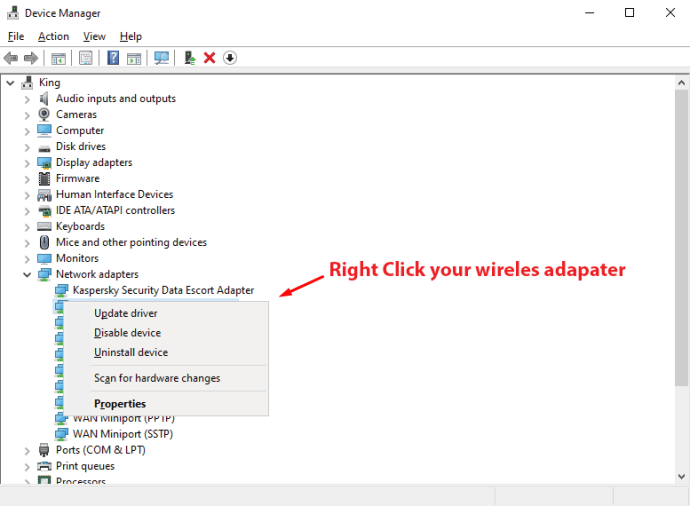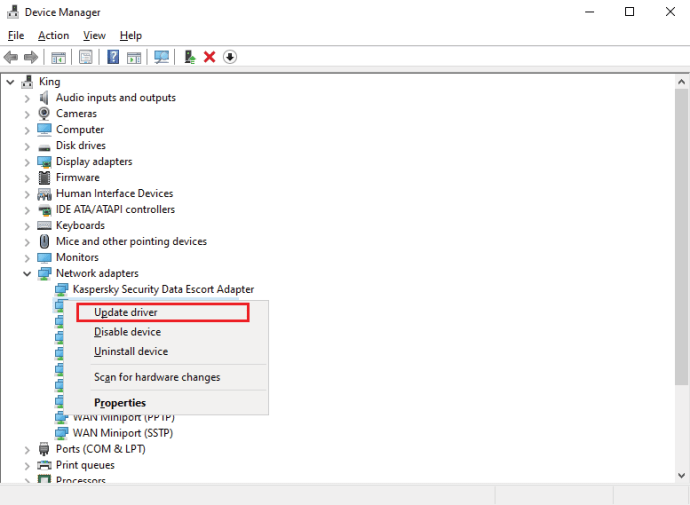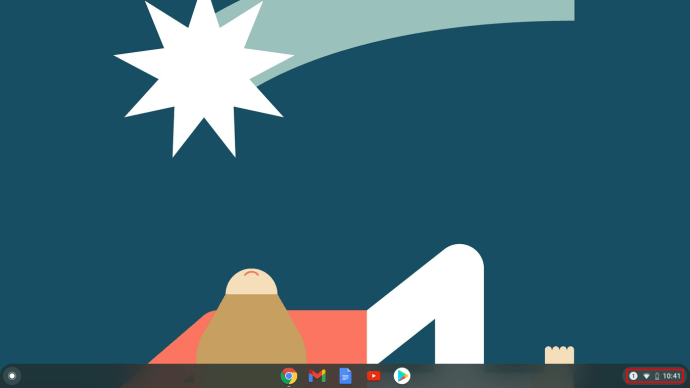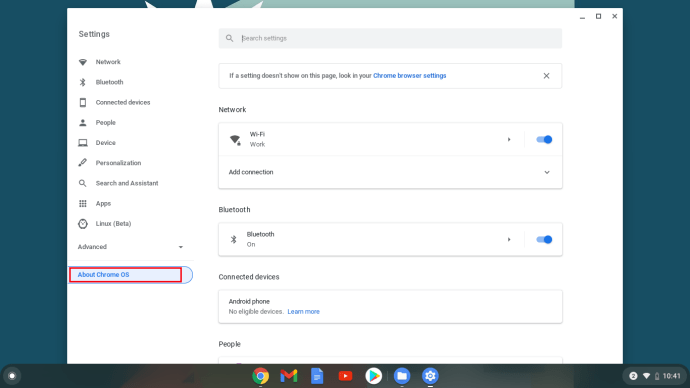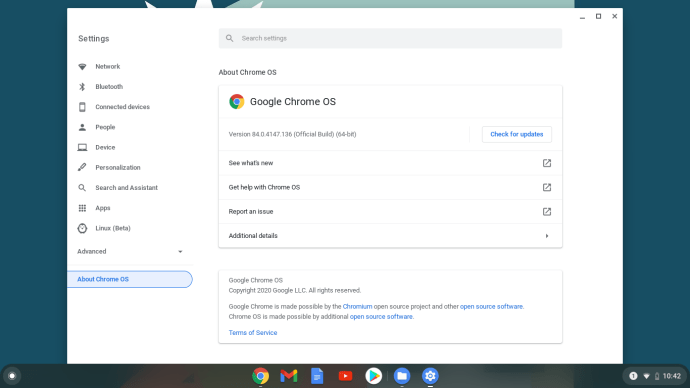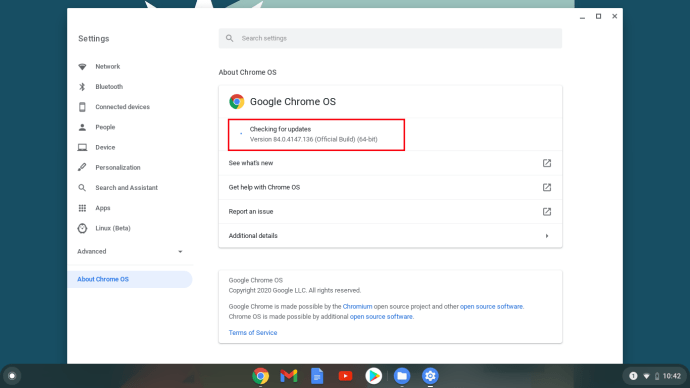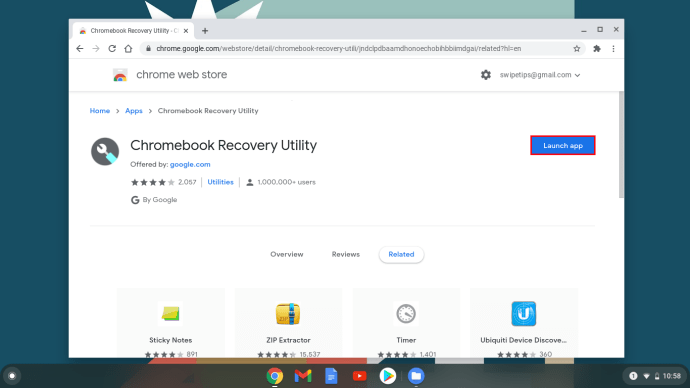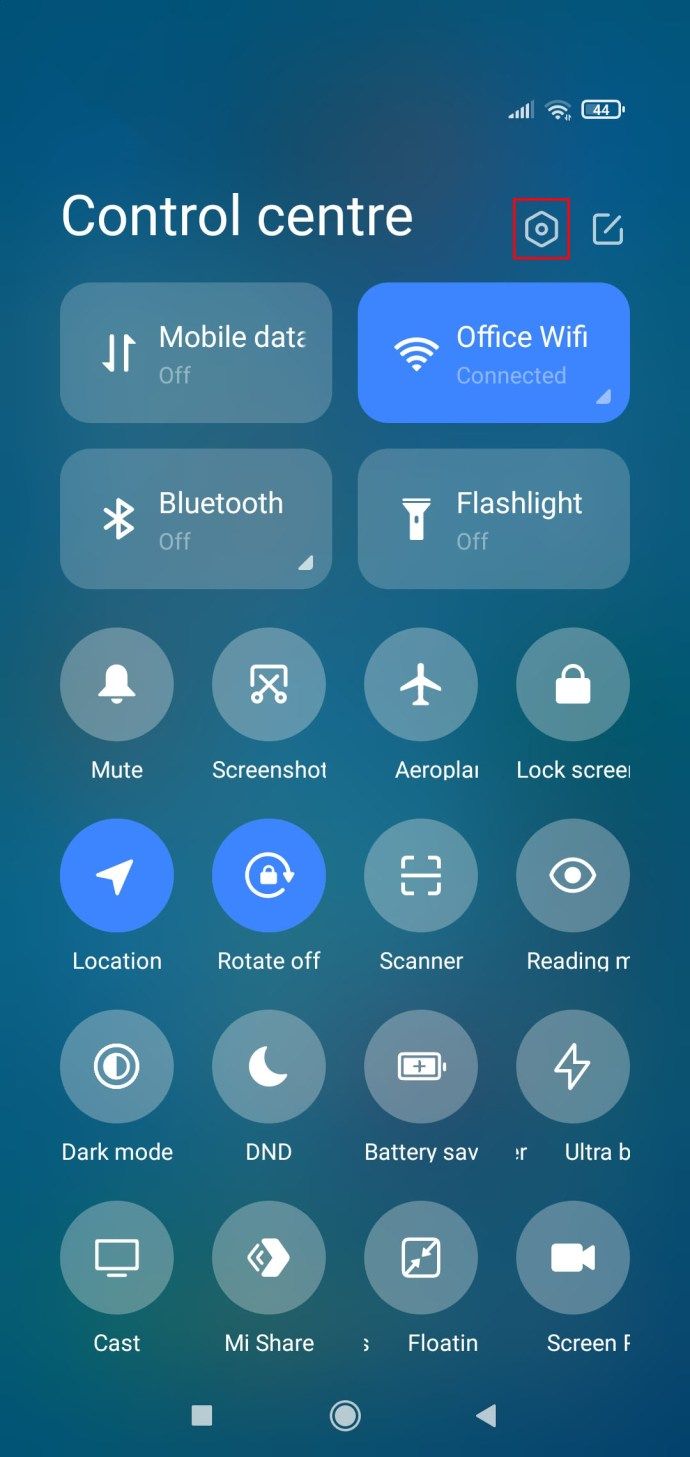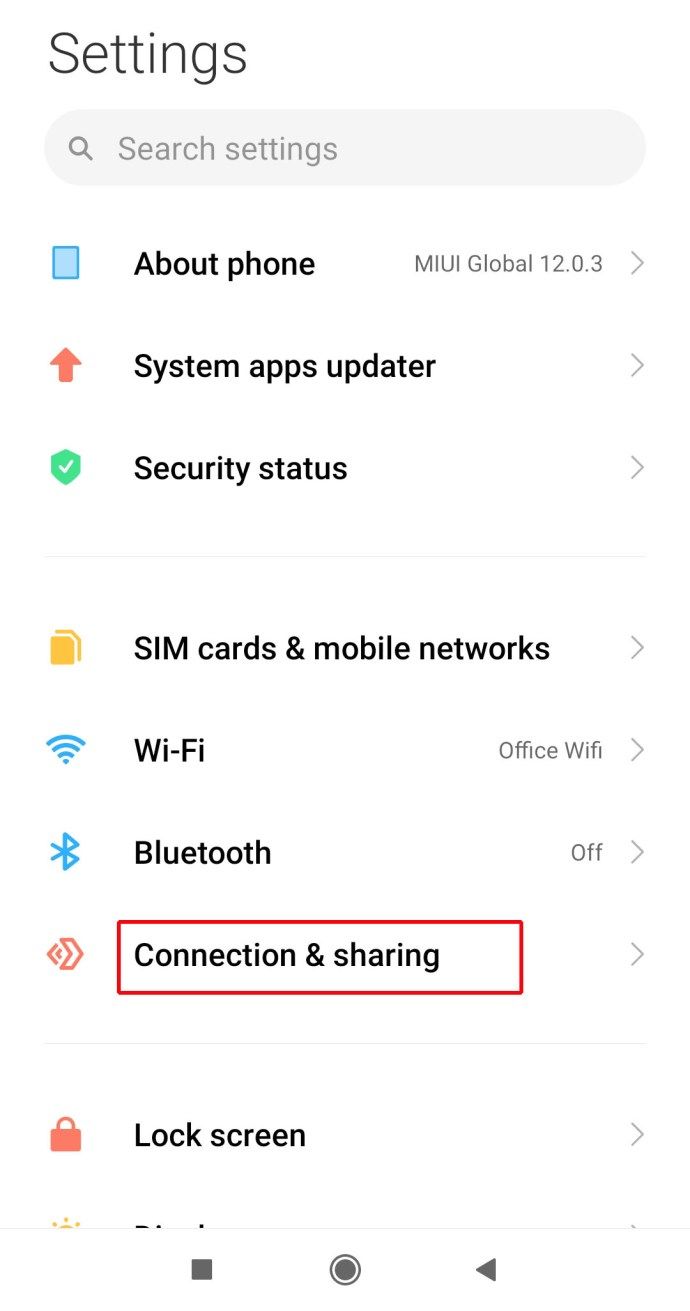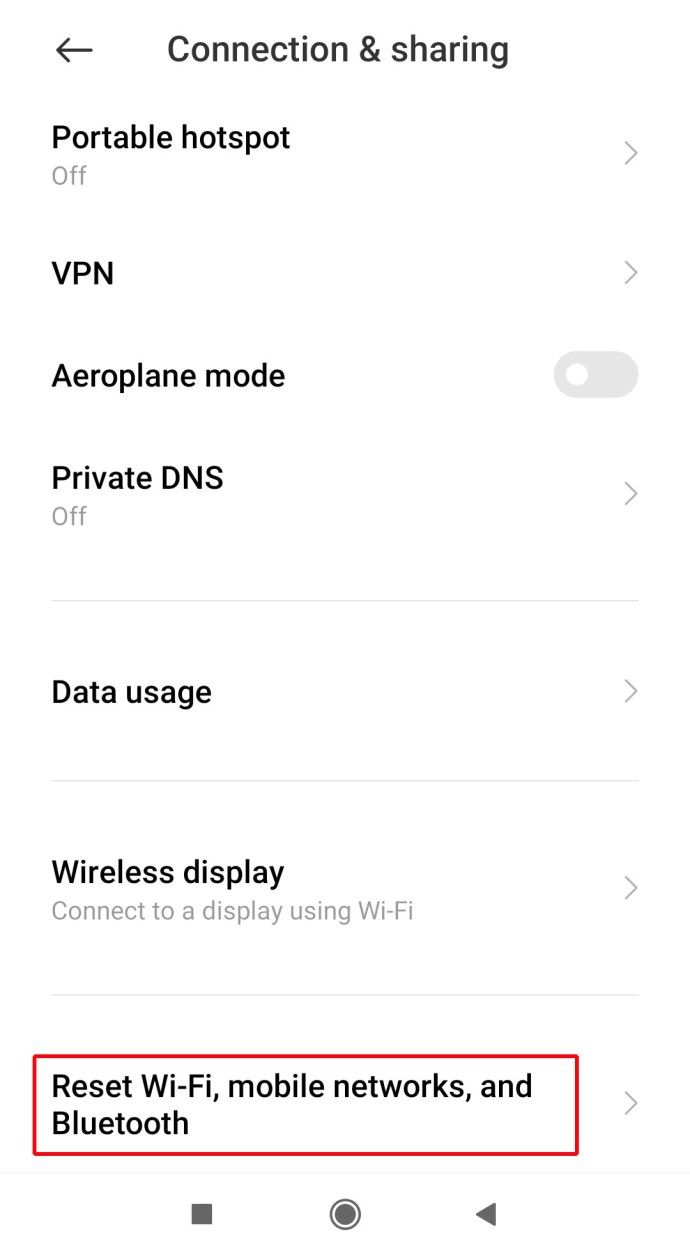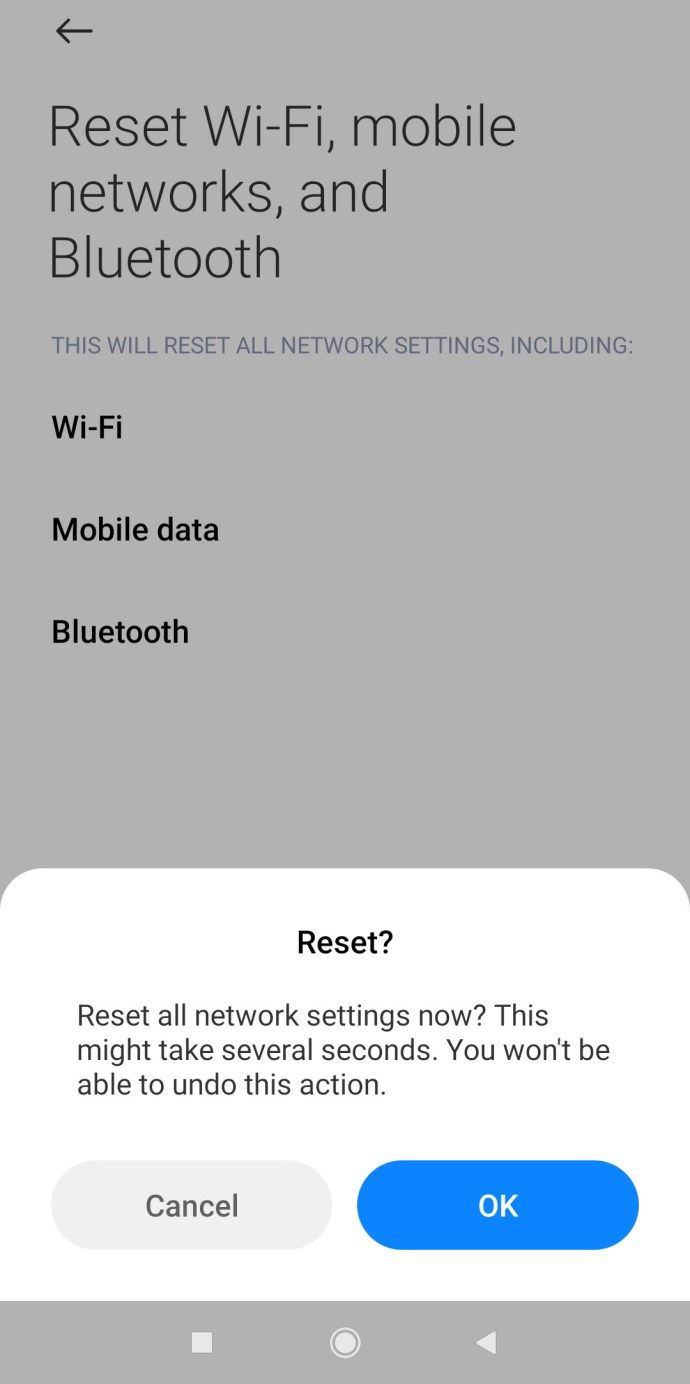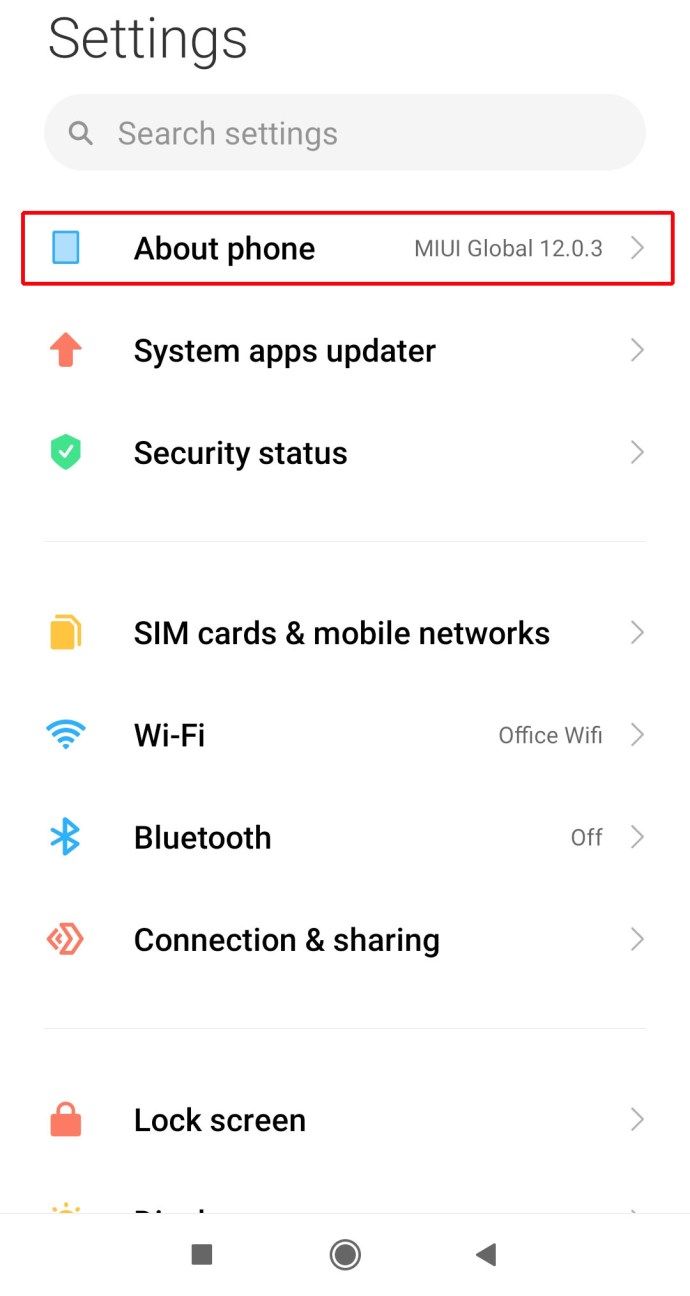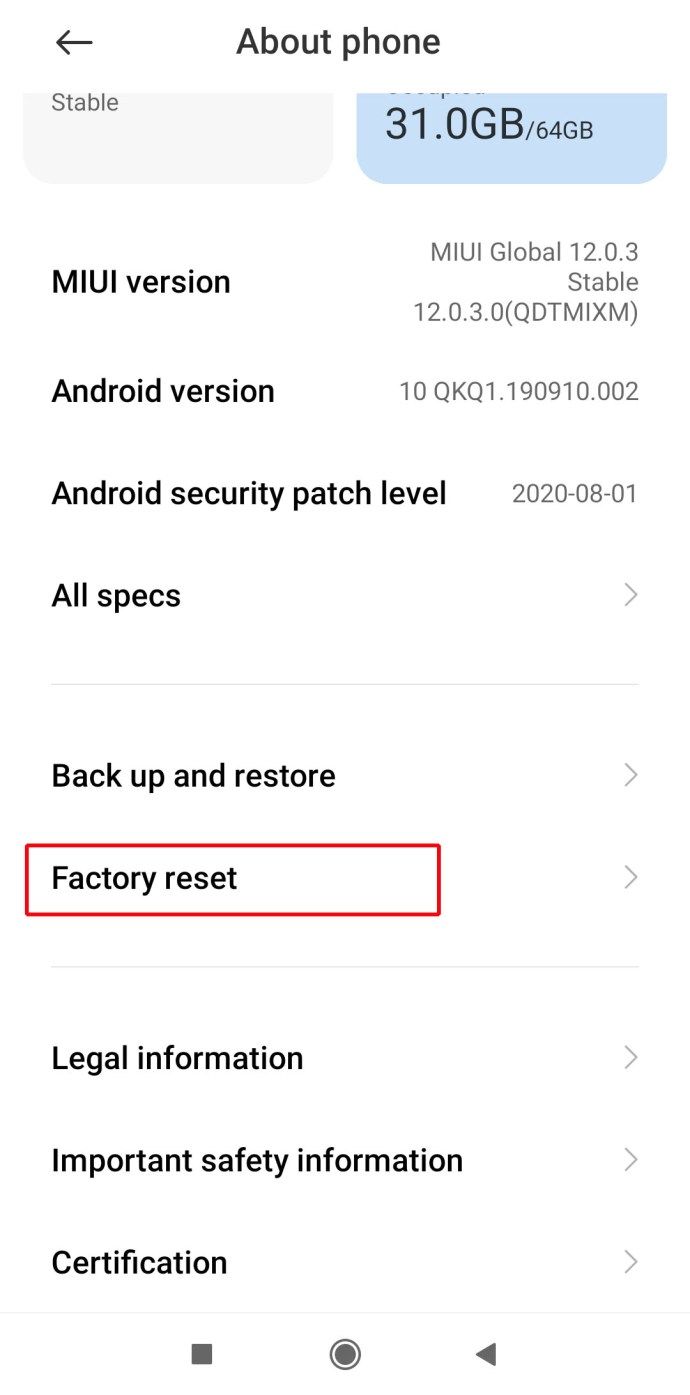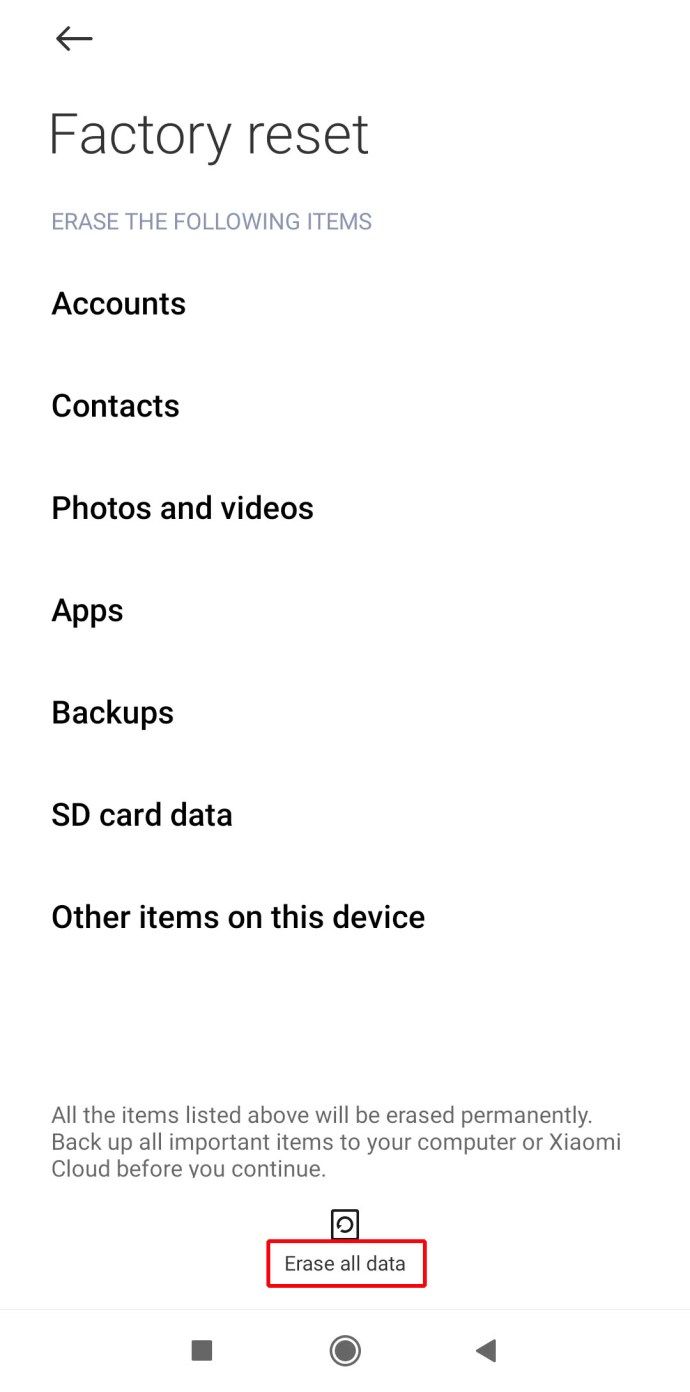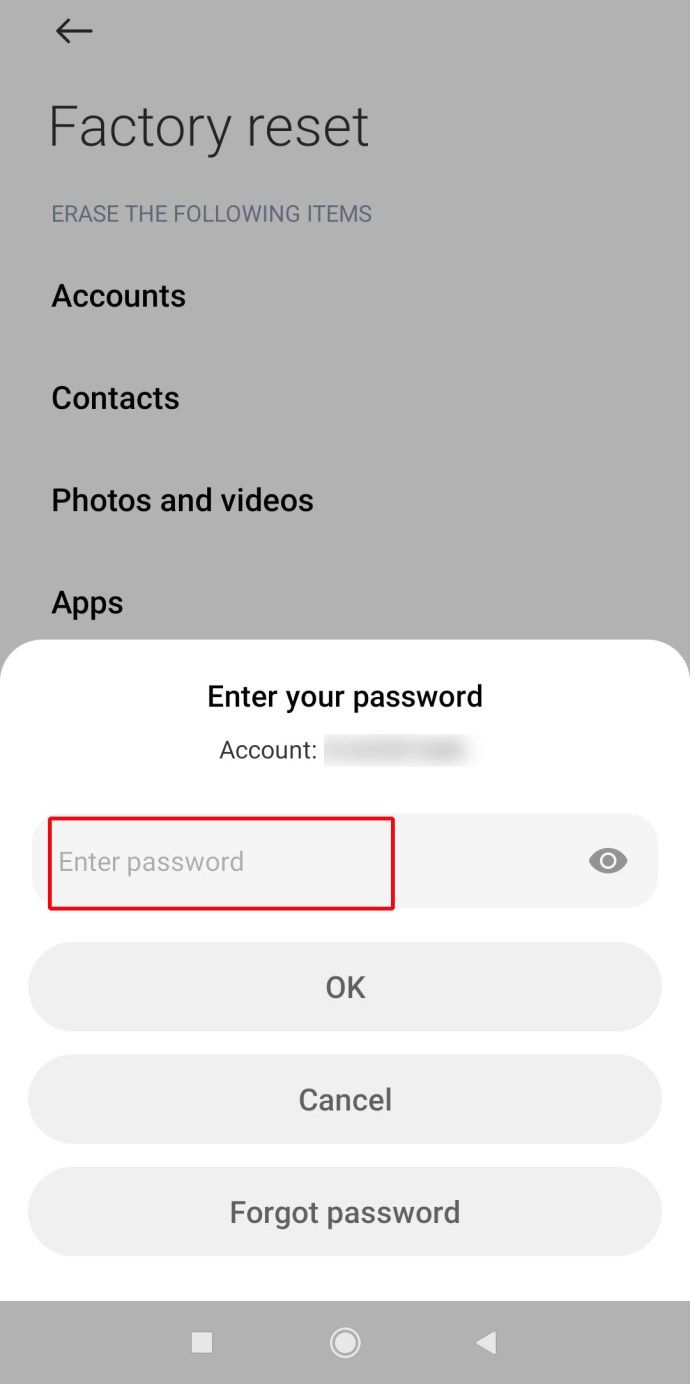Ви-Фи је вероватно најприкладнија технологија која је изашла у последњих неколико деценија. Толико да може бити најнезгоднија ствар на свету искусити Ви-Фи проблеме. Ових дана све се може урадити на мрежи, а не само они који раде од куће зависе од Ви-Фи-ја.
Ако се ваш уређај непрекидно прекида са Ви-Фи мреже, имате проблем који треба решити што је пре могуће.
Надамо се да ће вам овај унос помоћи да то решите.
Иако се проблеми са ВиФи могу појавити на било ком повезаном уређају, постоји неколико глобалних решења која бисте требали прво испробати.
Приђите рутеру
Прва ствар коју бисте требали погледати је интернет рутер. Ако приближавање томе реши проблем, на пример, ваш рутер можда нема довољан домет и можда ћете морати да га преместите или надоградите. Можете и да додате Ви-Фи репетитор који служи као продуживач домета.
Поново покрените рутер
Рутери повремено наилазе на грешке. Не брините, јер је поправак врло једноставан. Само поново покрените свој рутер.
- Искључите рутер помоћу дугмета за напајање (алтернативно, можете ископчати кабл за напајање)

- Одспојите сваки кабл прикључен на јединицу
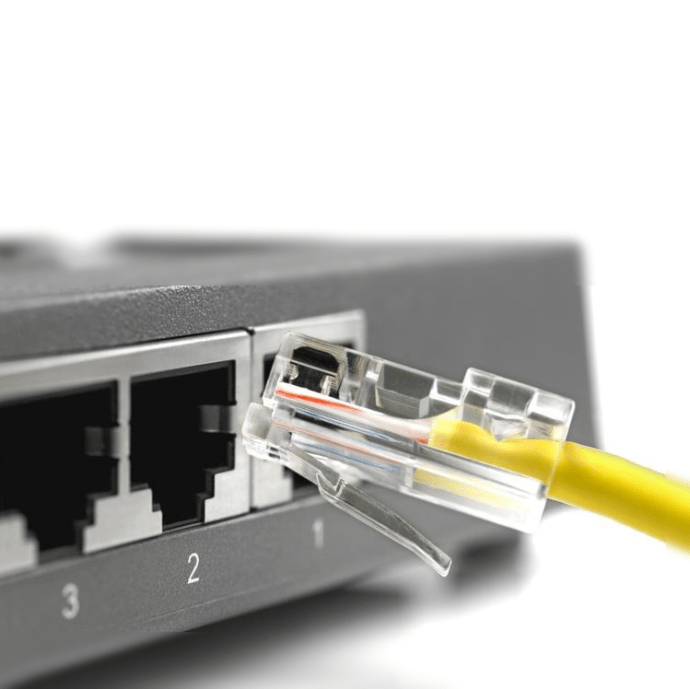
- Сачекајте око 10 минута
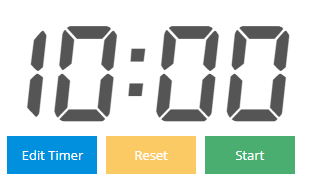
- Прикључите све назад

- Укључите рутер
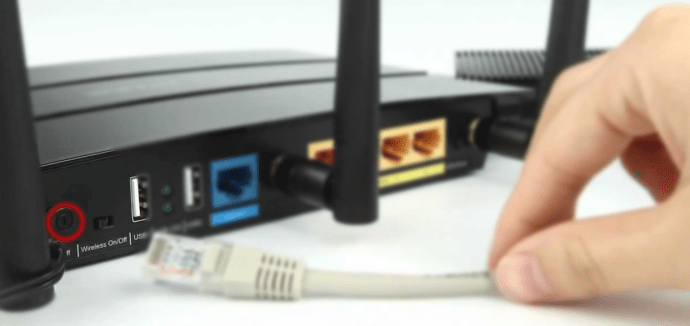
- Сачекајте да се покрене
Ако ово успе, можда ћете морати то покушати сваки пут када се рутер почне чудно понашати. Међутим, ако се ово догоди често, можда нешто није у реду са рутером.
Поново покрените свој уређај
Можда рутер није проблем, већ уређај. Више о томе касније, али прва ствар коју бисте требали покушати је поновно покретање уређаја. Ово често може решити проблем.
Покушајте да користите други уређај
Проблем је можда у вашем добављачу или инсталацији. Овде можете да покушате да повежете други уређај са мрежом и видите да ли ради. Ако се то догоди, проблем је вероватно у вашем уређају. Ако наиђете на исти проблем, обратите се свом добављачу Интернет услуга.
Ако вам ниједна од ових исправки не помогне, покушајте да решите проблеме са уређајем на следећи начин.
Ви-Фи наставља да прекида везу са Виндовс 10
Ако сте корисник оперативног система Виндовс 10 са Ви-Фи проблемима, ево неколико ствари које можете да учините по том питању.
Заборавите мрежу
- Иди на Подешавања
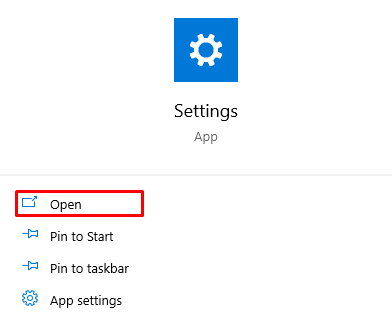
- Иди на Мрежа и Интернет
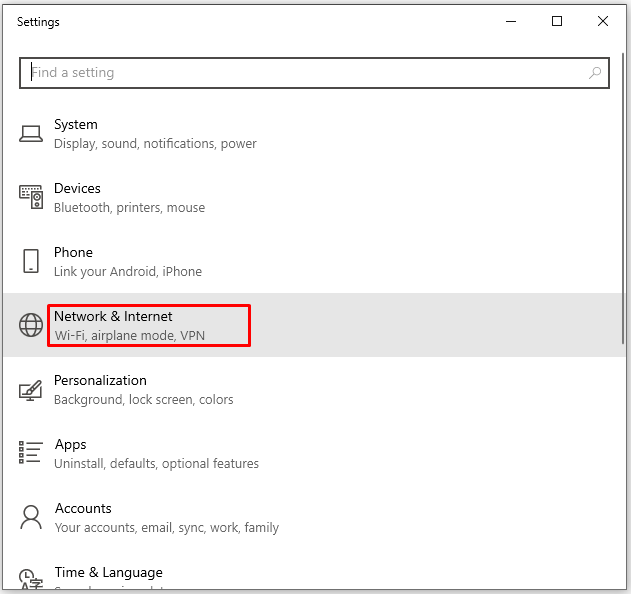
- Изаберите Ви-фи са леве стране
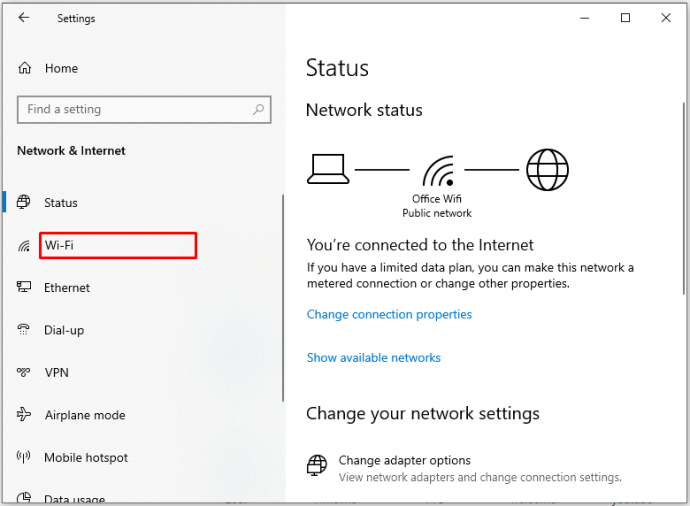
- Кликните Управљајте познатим мрежама
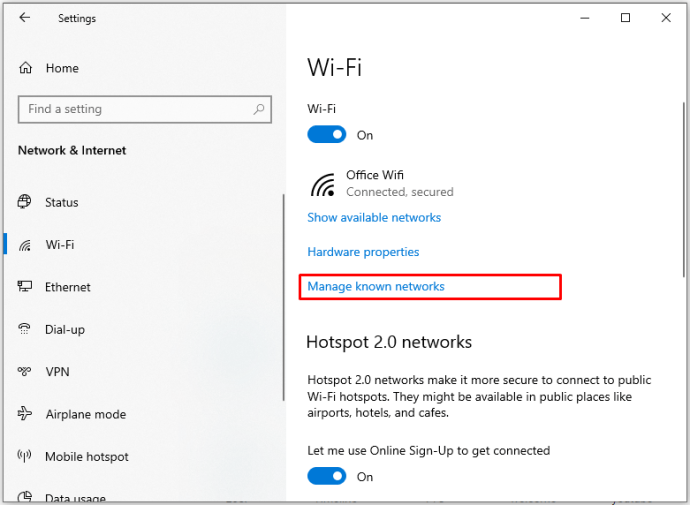
- Пронађите везу на листи познатих веза
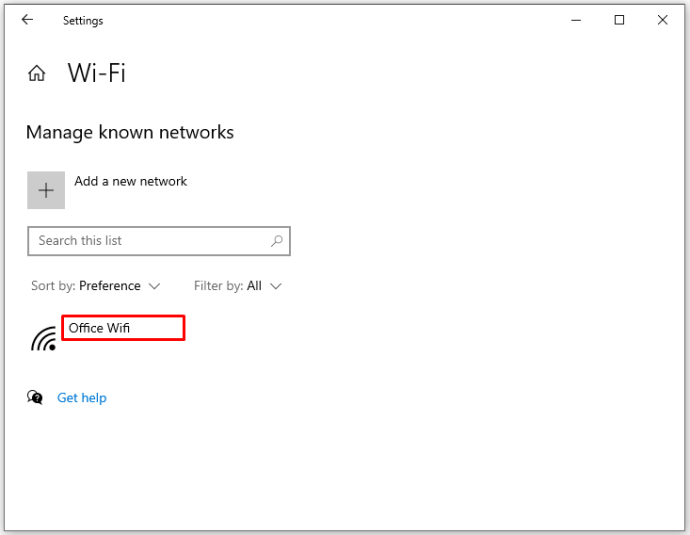
- Хит Заборави
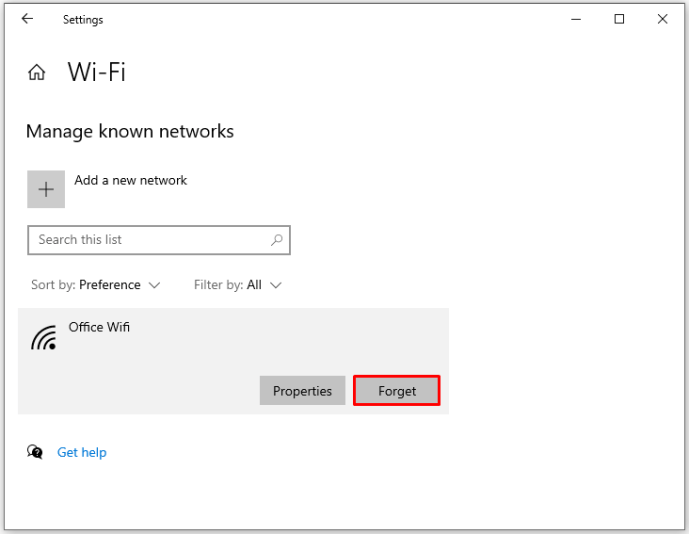
- Повежите се још једном на мрежу
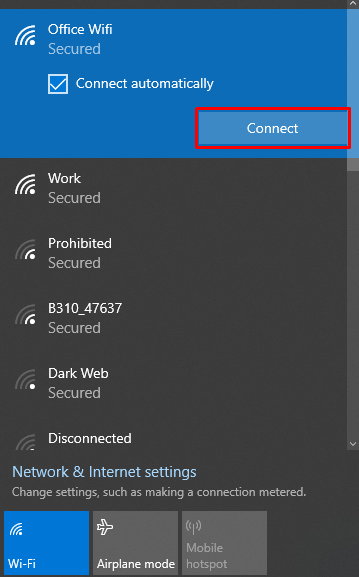
Користите алатку за решавање проблема
Виндовс алатка за решавање проблема често је потцењена. Заправо може да реши ваше проблеме са Ви-Фи мрежом. Ево како прилагодите алатку за решавање проблема.
- Кликните Почетак дугме

- Укуцати решавање проблема и погодио Ентер

- Изаберите Интернет везе
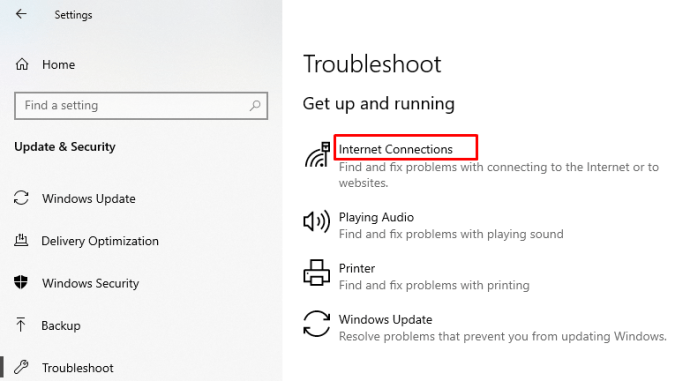
- Хит Покрените алатку за решавање проблема
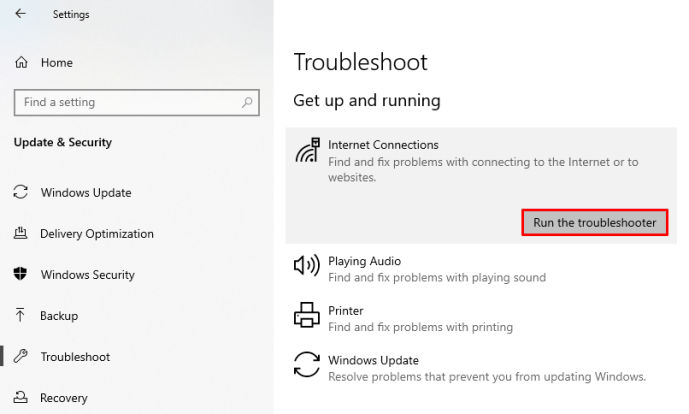
- Пратите упутства
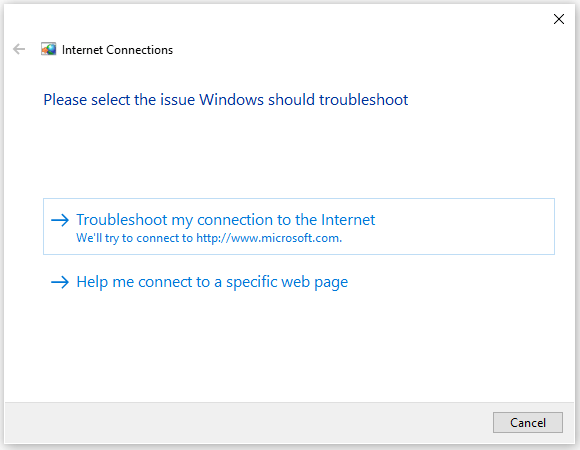
Промените мрежни профил
Ако имате јавни мрежни профил, рачунар ће се прекинути везу с мрежом након неког времена. То је због безбедносних разлога. Прелазак на приватно може решити проблем.
- Кликните симбол Ви-Фи у системској палети (доњи десни угао екрана)
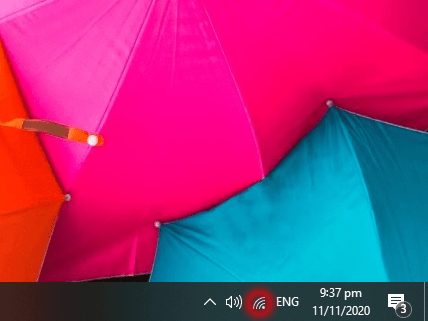
- Кликните на своју мрежу
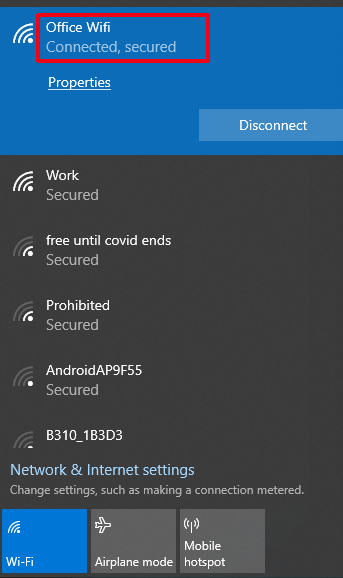
- Изаберите Својства
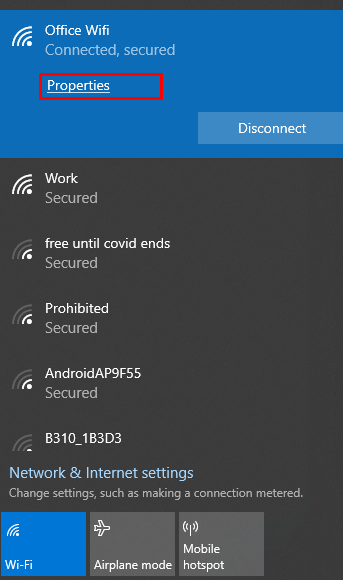
- Притисните Приватни
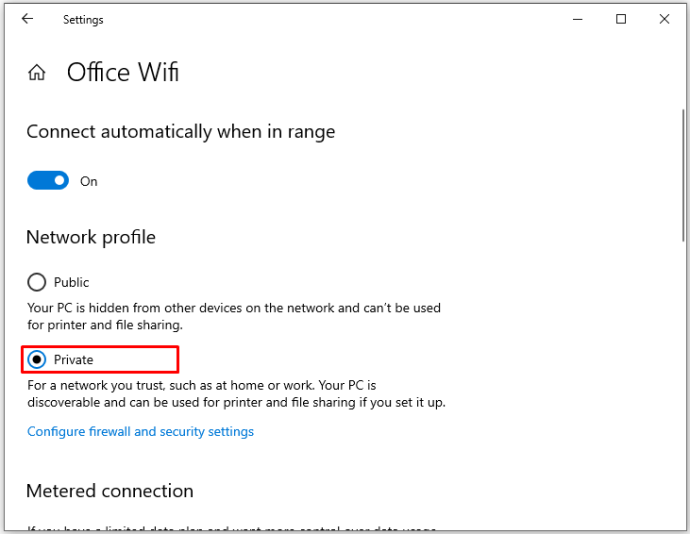
Промените поставке напајања
Ваш рачунар је можда подешен да искључује рутер ради уштеде енергије. Ево како то проверити.
- Десни клик Логотип Виндовс Старт и изаберите Менаџер уређаја

- Пронађите и тапните на Мрежни адаптери
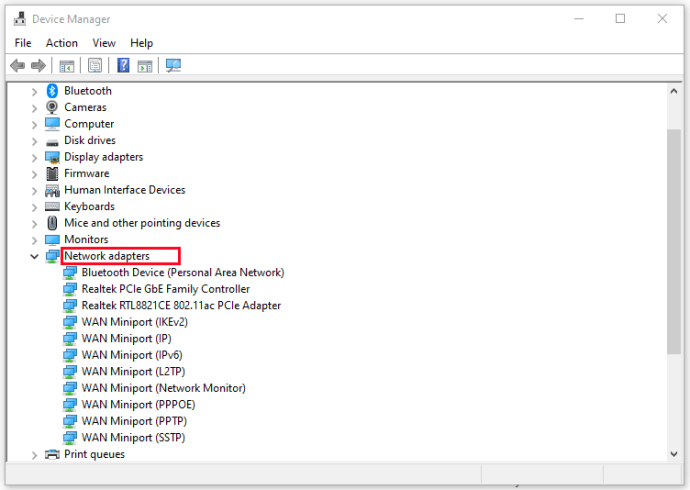
- Пронађите свој рутер на листи уређаја
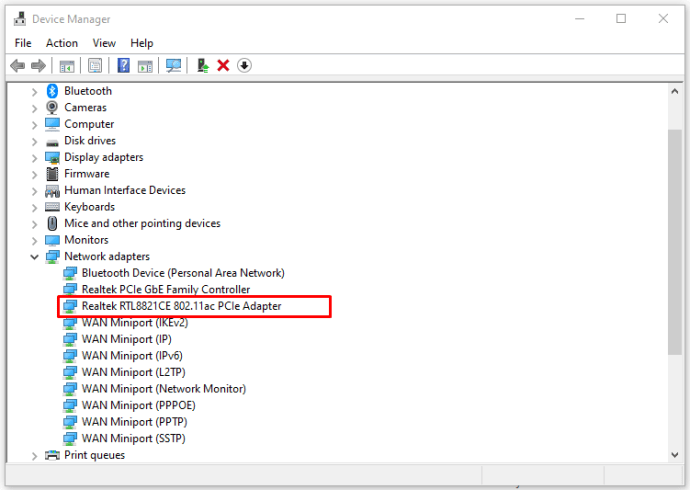
- Кликните десним тастером миша и изаберите Својства
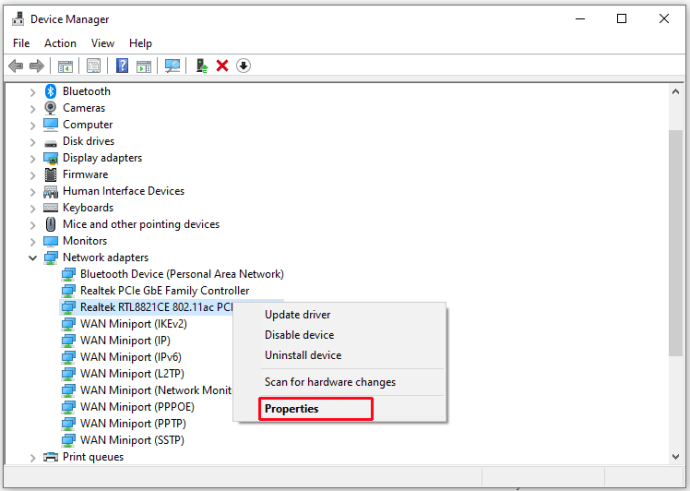
- Изаберите Управљање струјом таб
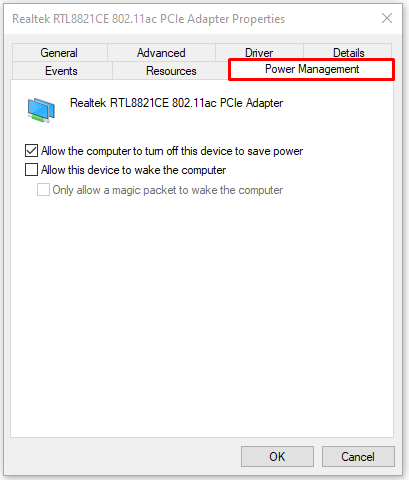
- Поништите поље поред Дозволите рачунару да искључи овај уређај ради уштеде енергије
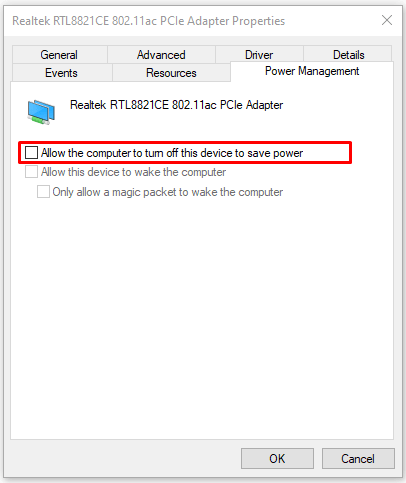
- Притисните У реду да бисте сачували поставке

Ажурирајте управљачки програм
- Отворите мени Старт

- Укуцати Менаџер уређаја

- Потражите мрежне адаптере и пронађите свој бежични адаптер на листама
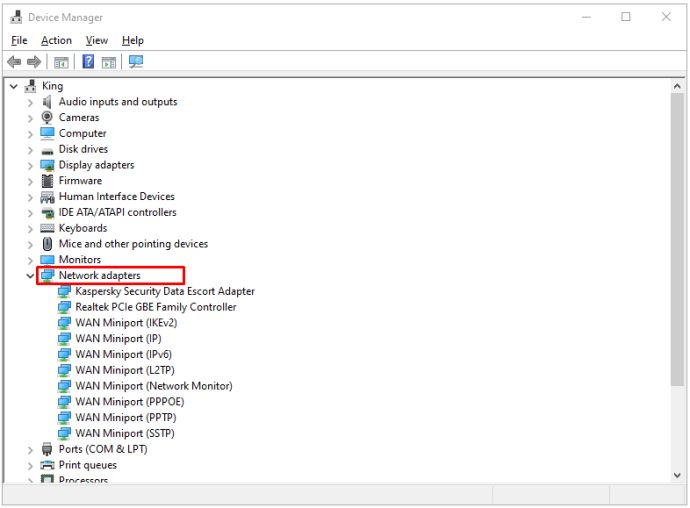
- Кликните десним тастером миша
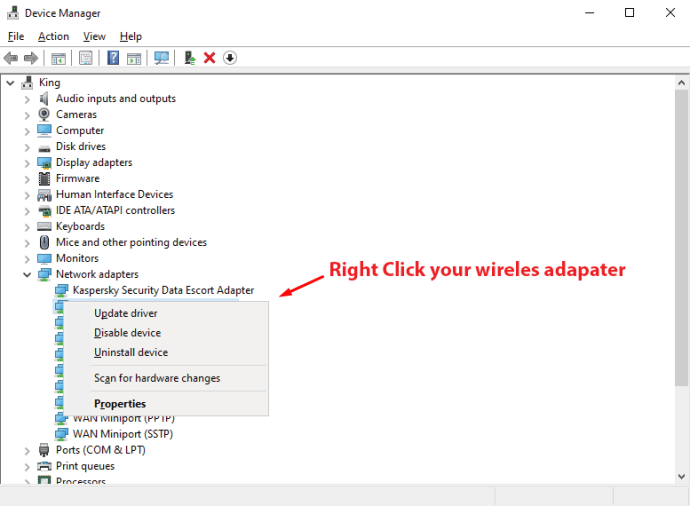
- Изаберите Ажурирати драјвер
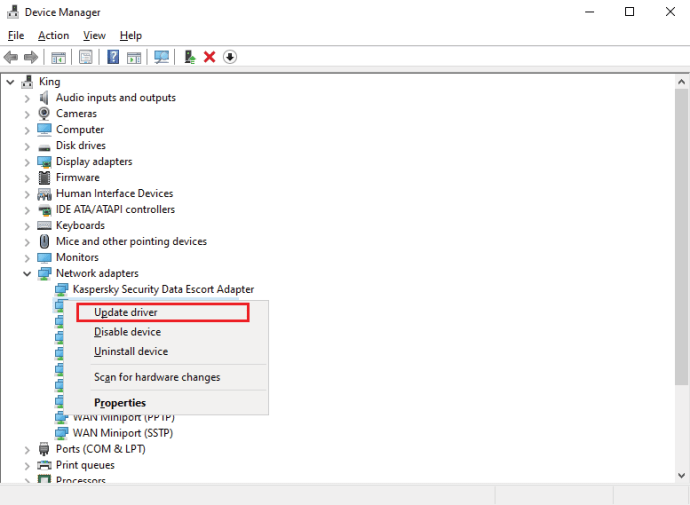
Ви-Фи наставља да прекида везу на Мац-у
Иако је мацОС много мање проблематичан у поређењу са Виндовс рачунарима, на Мац-у ћете можда и даље имати проблема са Ви-Фи повезаношћу. Ево неколико потенцијалних решења
Дијагностикујте проблеме са везом
Сви Мац рачунари имају Ви-Фидиагностиц алат и ево како да покренете дијагностичку проверу.

- Користите команду ЦМД + размакница да бисте отворили претрагу Спотлигхт и откуцајте „Вирелесс Диагноситицс
- Изаберите Отворите бежичну дијагностику
- Следите упутства и погледајте како можете отворити екран Перформансе
- Док сте тамо, видећете графикон који приказује квалитет Ви-Фи-овог сигнала, брзину преноса и ниво шума
- Уверите се да су брзина преноса и квалитет сигнала зелени
Онемогући прекидање везе у стању спавања
Уобичајени проблем је што се бежична мрежа прекида у тренутку када Мац пређе у режим спавања.
- Иди на Мени Аппле
- Изаберите Поставке система
- Кликните Мрежа
- Изаберите Напредно
- Изаберите све мреже на листи
- Кликните - да бисте уклонили мреже
- Вратите се на Нетворквиндов
- Изаберите Локације
- Кликните +
- Дајте назив локацији
- Поново се повежите са Ви-Финетворк-ом
Искључите УСБ / бежичне уређаје
Из неког разлога УСБ 3 илиУСБ-Ц уређај може проузроковати мрежне проблеме. Једноставно ископчајте све УСБ уређаје са рачунара.
Ви-Фи наставља да прекида везу са Цхромебоок-ом
Цхромебоок-ови су невероватно основни уређаји који не раде превише осим претраживања мреже и коришћења апликација заснованих на мрежи. Наравно, биће вам потребан Ви-Фи да бисте урадили било шта са својим Цхромебоок-ом. Ево неколико ствари које можете учинити да бисте покушали да поправите проблем.
како поправити визио тв који се неће укључити
Проверите да ли постоје ажурирања за Цхромебоок
Обично се ажурирање софтвера вашег Цхромебоок-а врши аутоматски. Али ажурирање може пропасти и можда ћете морати ручно да га проверите.
- Изаберите приказ времена у доњем десном углу екрана
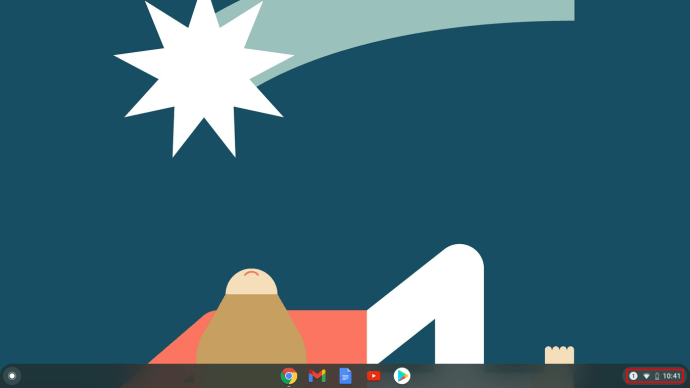
- Иди на Подешавања

- Изаберите О Цхроме ОС-у у табли лево
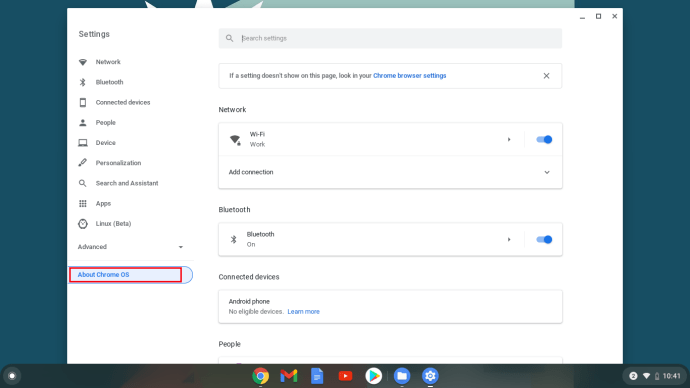
- Кликните Провери ажурирања
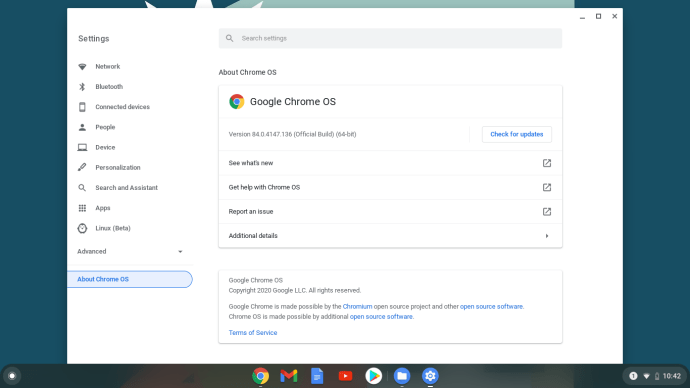
- Преузимање би требало да се догоди аутоматски
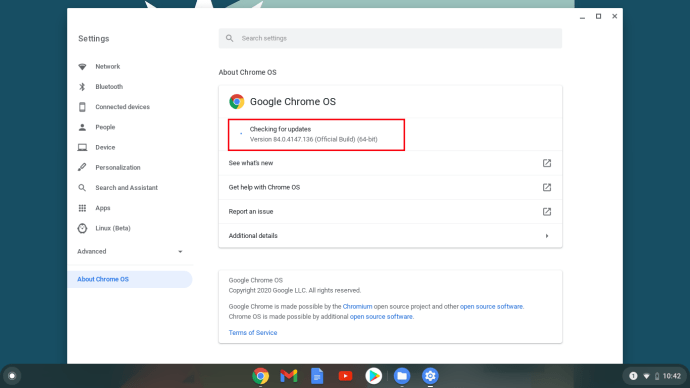
Поново инсталирајте ОС
Сачувајте све што имате на Цхромебоок-у и поново инсталирајте оперативни систем.
- Преузмите и додајте службено Услужни програм за опоравак Цхромебоок-а из Цхроме веб продавнице

- Отворите апликацију и следите упутства
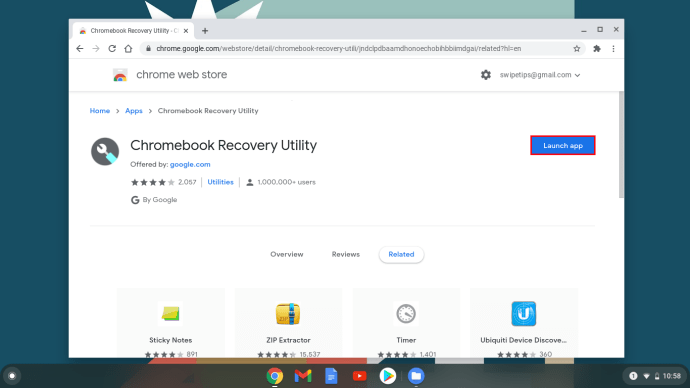
Не ради ништа
Можда је грешка у тренутном ОС-у. Ако сачекате неколико недеља, следеће решење ће можда решити проблем.
Ви-Фи наставља да прекида везу на иОС-у
Стабилни такви какви јесу, иОС уређаји могу повремено да имају проблема са Ви-Фи везом. Ево неколико решења која могу помоћи.
Извршите Ресетовање мрежних поставки
Ресетовање мрежних поставки требало би да вам помогне да решите проблеме са Ви-Фи мрежом на иОС-у. Ево како да извршите ресетовање.
- Иди на Подешавања апликација
- Славина Генерал
- Иди на Ресетовати
- Славина Ресетујте мрежна подешавања
- Потврдите ресетовање
- Поново се повежите са Ви-Фи мрежом
Ресетовање свих подешавања
Ако ресетовање мреже не помогне, можете покушати да ресетујете подешавања телефона у целини. Не брините, овај метод неће избрисати ваше личне податке.
- Иди на Ресетовати као што сте радили горе
- Изаберите Ресетовање свих подешавања
- Потврдите ресетовање
Ви-Фи наставља да прекида везу са Андроид-ом
Ако се Ви-Фи и даље прекида на вашем Андроид уређају и ако знате да са мрежом ништа није у реду, испробајте једно од ових решења.
Ресетујте мрежна подешавања
Као и иОС уређаји, и на Андроид телефонима и таблетима можете ресетовати мрежне поставке.
- Иди на Подешавања апликација
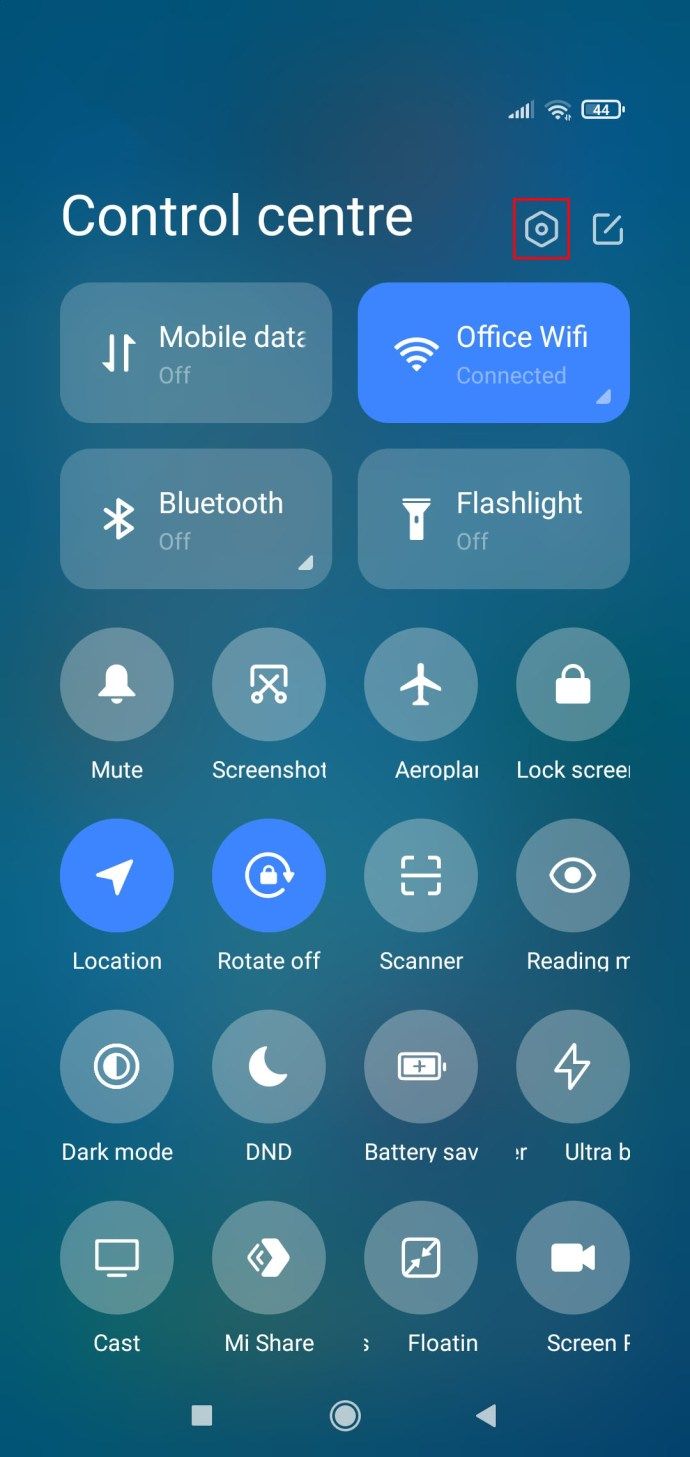
- Иди на Веза и дељење
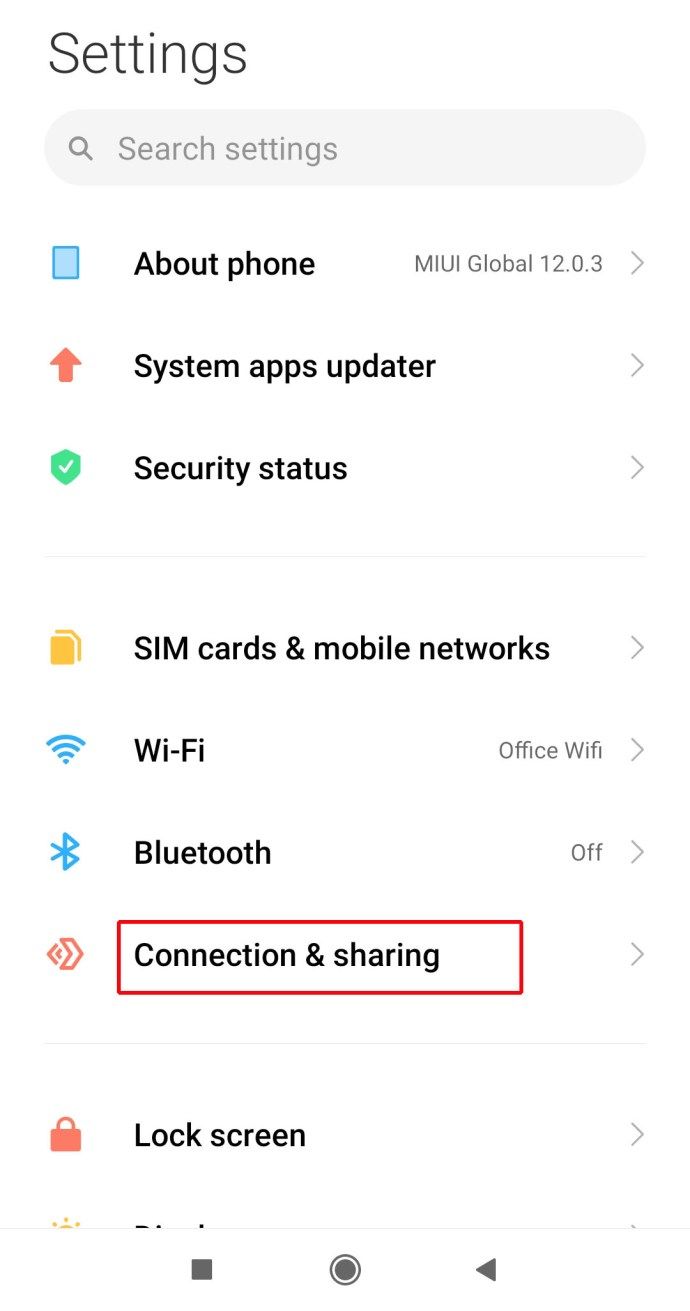
- Славина Ресетовати или Ресетуј опције
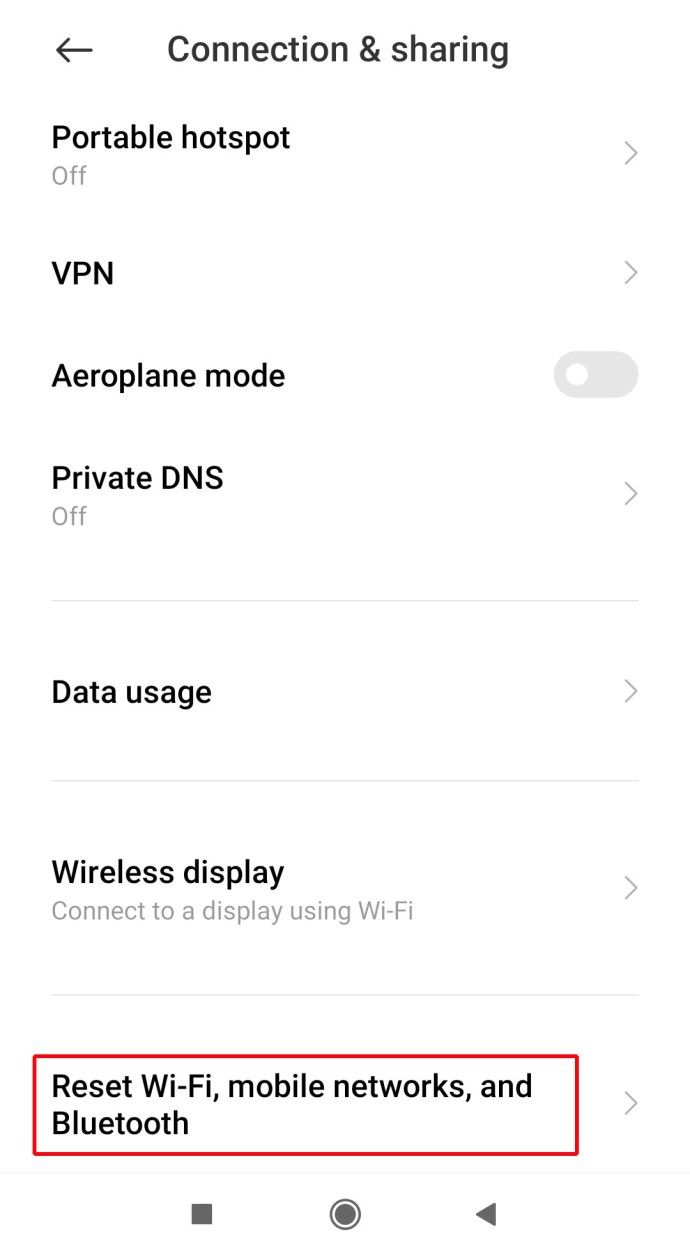
- Изаберите Ресетујте мрежна подешавања

- Потврдите ресетовање
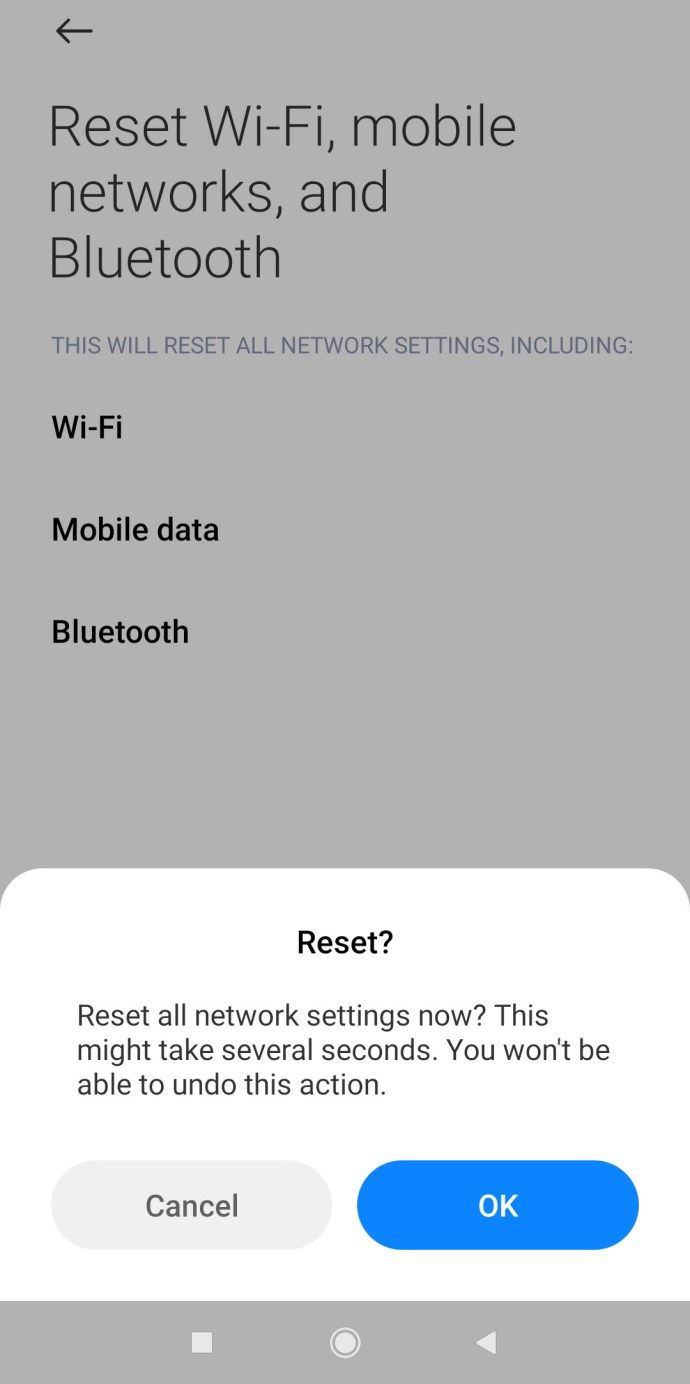
- Поново се повежите са мрежом
Опозовите избор функције Избегавај лоше везе
Већина проблема са Ви-Фи мрежом на Андроид уређајима има везе са једном функцијом. То је функција која аутоматски открива лоше везе и покушава да се пребаци на другу. Понекад то може и испреплете када то не желите. Деактивирање ове функције може решити проблеме са Ви-Фи везом.
- Иди на Напредни Ви-Фи подешавања додиривањем иконе са три тачке у Ви-Фимену.
- Поништите поље поред Избегавајте лоше везе
Враћање на фабричка подешавања
Ако ништа не успе, то би требало да уради фабричко ресетовање. Обавезно направите резервну копију јер ће сви подаци бити избрисани.
- Отвори Подешавања апликација
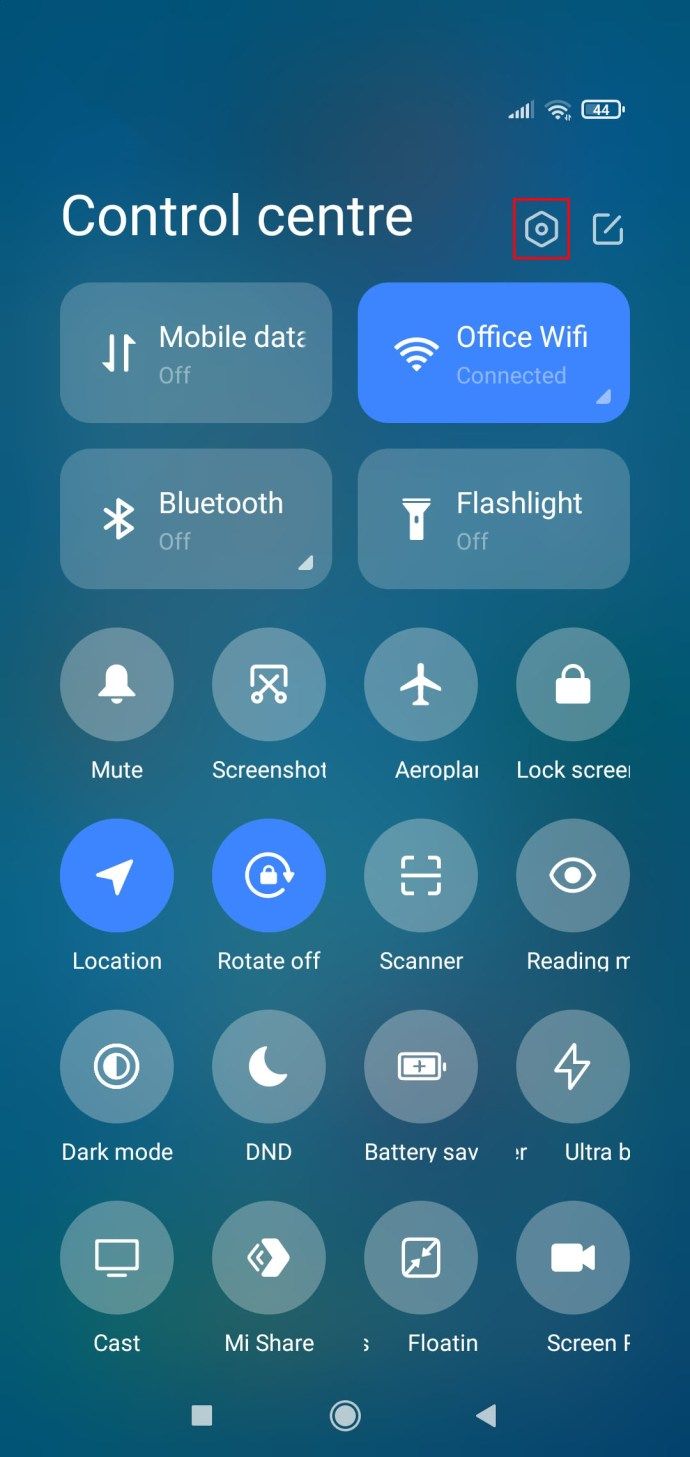
- Иди на О телефону
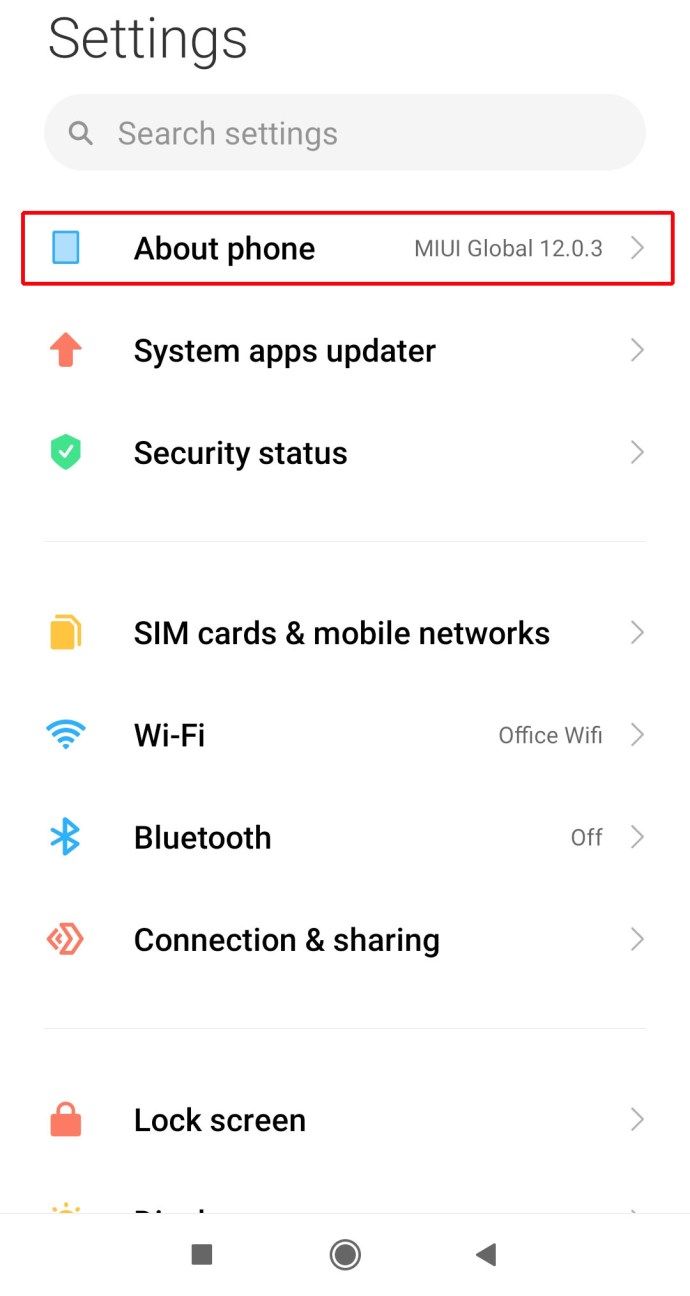
- Славина Ресетовање фабричких података
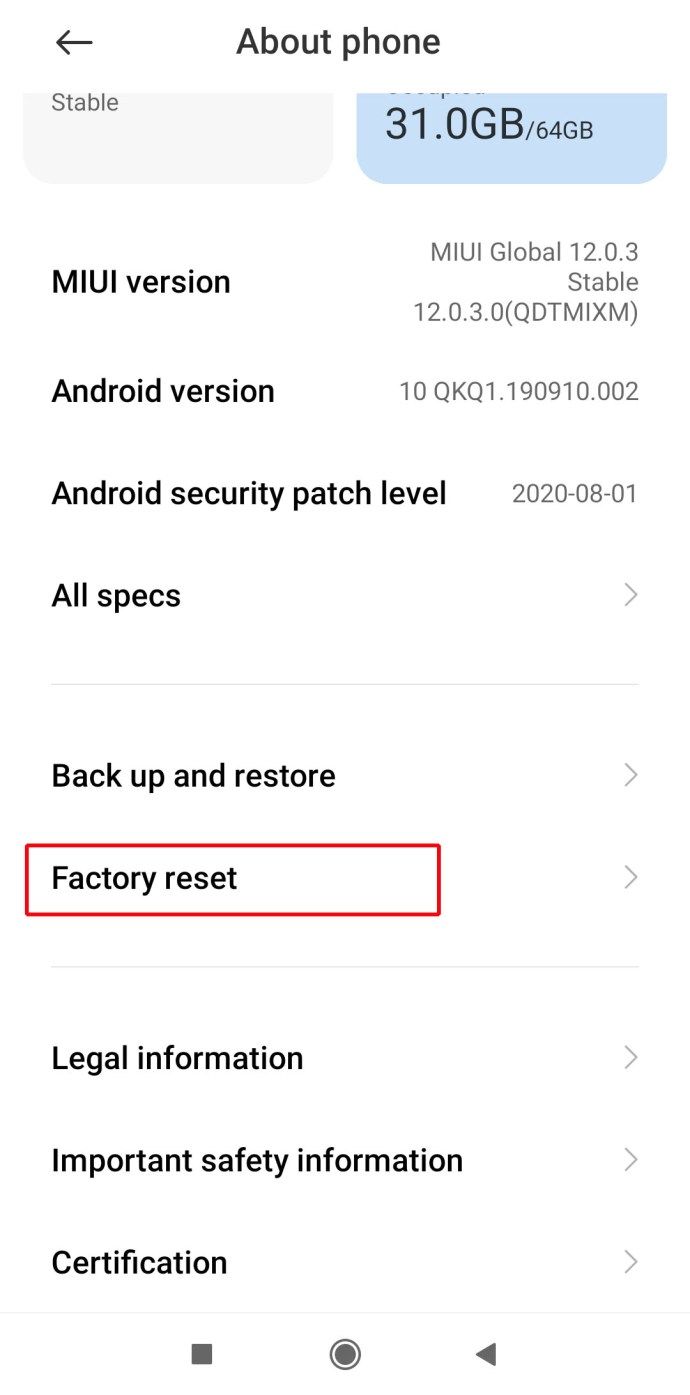
- Изаберите Ресетујте телефон
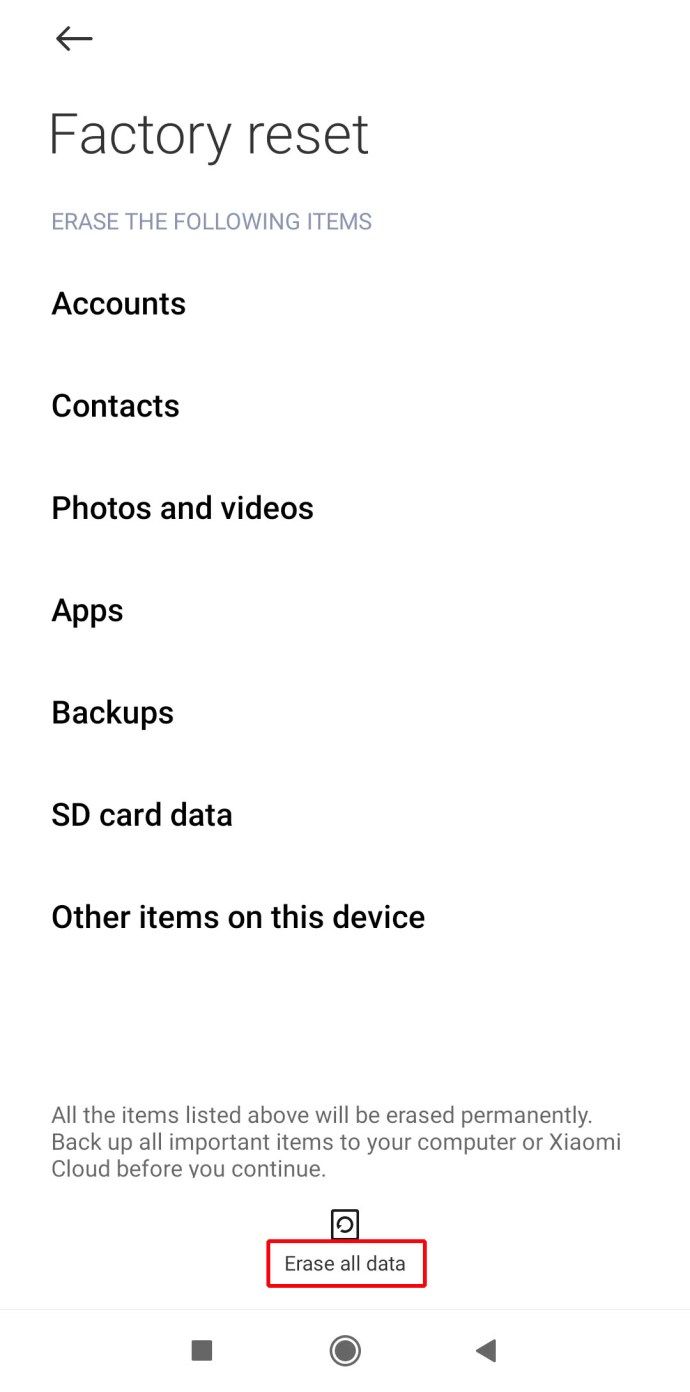
- Унесите шифру и додирните Избриши све
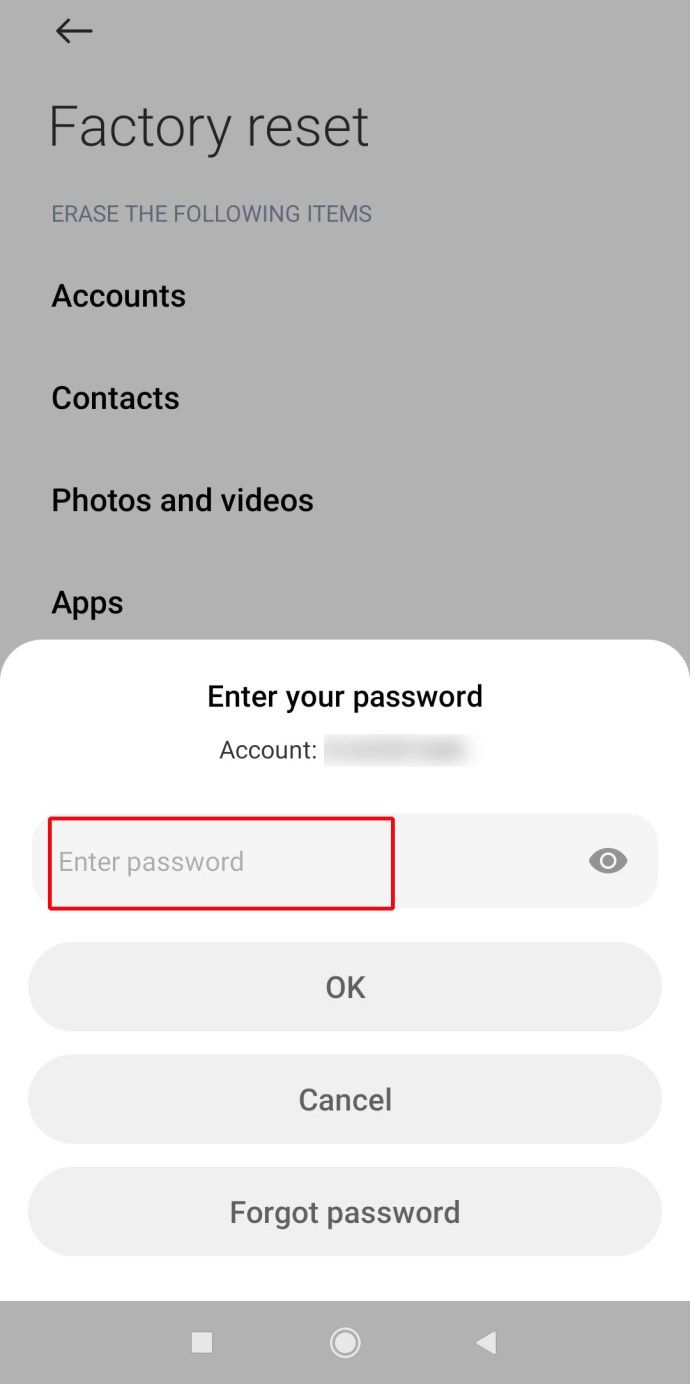
Проблеми са Ви-Фи мрежом на више уређаја
Надамо се да вам је овај водич помогао да решите проблеме са Ви-Фи мрежом на било ком уређају који користите. Увек се сетите да прво извршите глобална решења наведена на почетку чланка.
Да ли сте успели да решите проблеме са повезивањем? Да ли знате још једно решење које нисмо навели? Слободно нас обавестите у коментарима испод ако имате нешто да додате или питате.